Page 1

LaserJet Pro M701/M706
Käyttöopas
LaserJet Pro M706n
www.hp.com/support/ljM701
www.hp.com/support/ljM706
Page 2

Page 3

HP LaserJet Pro M701/M706
Käyttöopas
Page 4
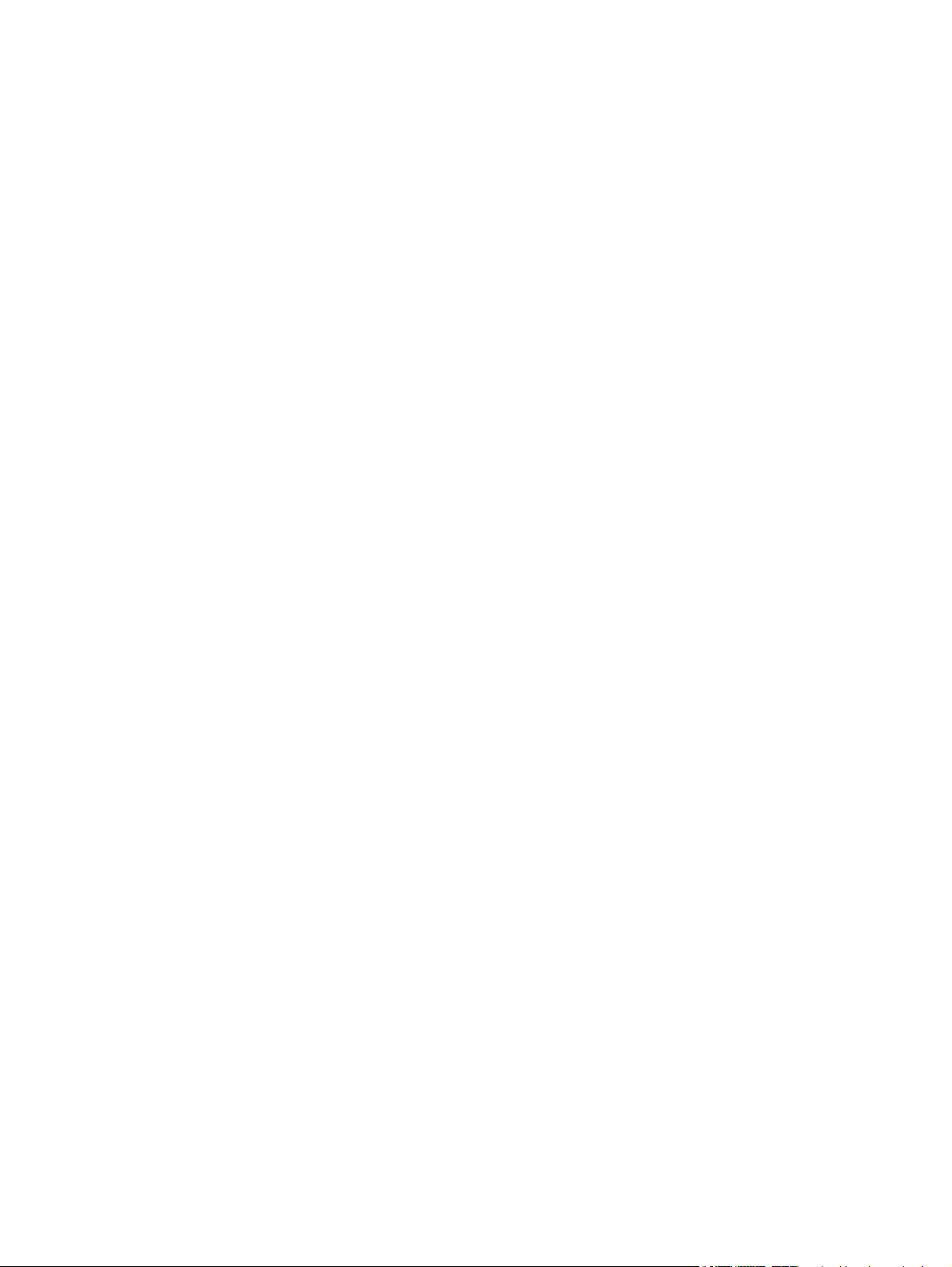
Tekijänoikeus- ja käyttöoikeustiedot
© Copyright 2015 HP Development Company,
L.P.
Tämän materiaalin kopioiminen, sovittaminen
tai kääntäminen on kiellettyä, paitsi
tekijänoikeuslain sallimilla tavoilla.
Tämän asiakirjan sisältämät tiedot voivat
muuttua ilman ennakkoilmoitusta.
HP-tuotteiden ja palvelujen takuut rajoittuvat
kyseisten tuotteiden ja palvelujen mukana
toimitettavissa nimenomaisissa
takuulausekkeissa esitettyihin takuisiin.
Mitään tämän julkaisun sisältöä ei tule tulkita
lisätakuuksi. HP ei ole vastuussa tämän
julkaisun mahdollisesti sisältämistä teknisistä
tai toimituksellisista virheistä tai puutteista.
Edition 1, 11/2015
Tavaramerkkitietoja
®
, Adobe Photoshop®, Acrobat® ja
Adobe
PostScript
®
ovat Adobe Systems
Incorporatedin tavaramerkkejä.
Apple ja Apple-logo ovat Apple Computer, Inc:n
tavaramerkkejä, jotka on rekisteröity
Yhdysvalloissa ja muissa maissa / muilla
alueilla. iPod on Apple Computer, Inc:n
tavaramerkki. iPod on tarkoitettu vain
lailliseen tai tekijänoikeuksien haltijan
sallimaan kopiointiin. Älä varasta musiikkia.
Microsoft®, Windows®, Windows® XP ja
Windows Vista® ovat Microsoft Corporationin
Yhdysvalloissa rekisteröimiä tavaramerkkejä.
®
on Open Group -yhtiön rekisteröimä
UNIX
tavaramerkki.
Page 5
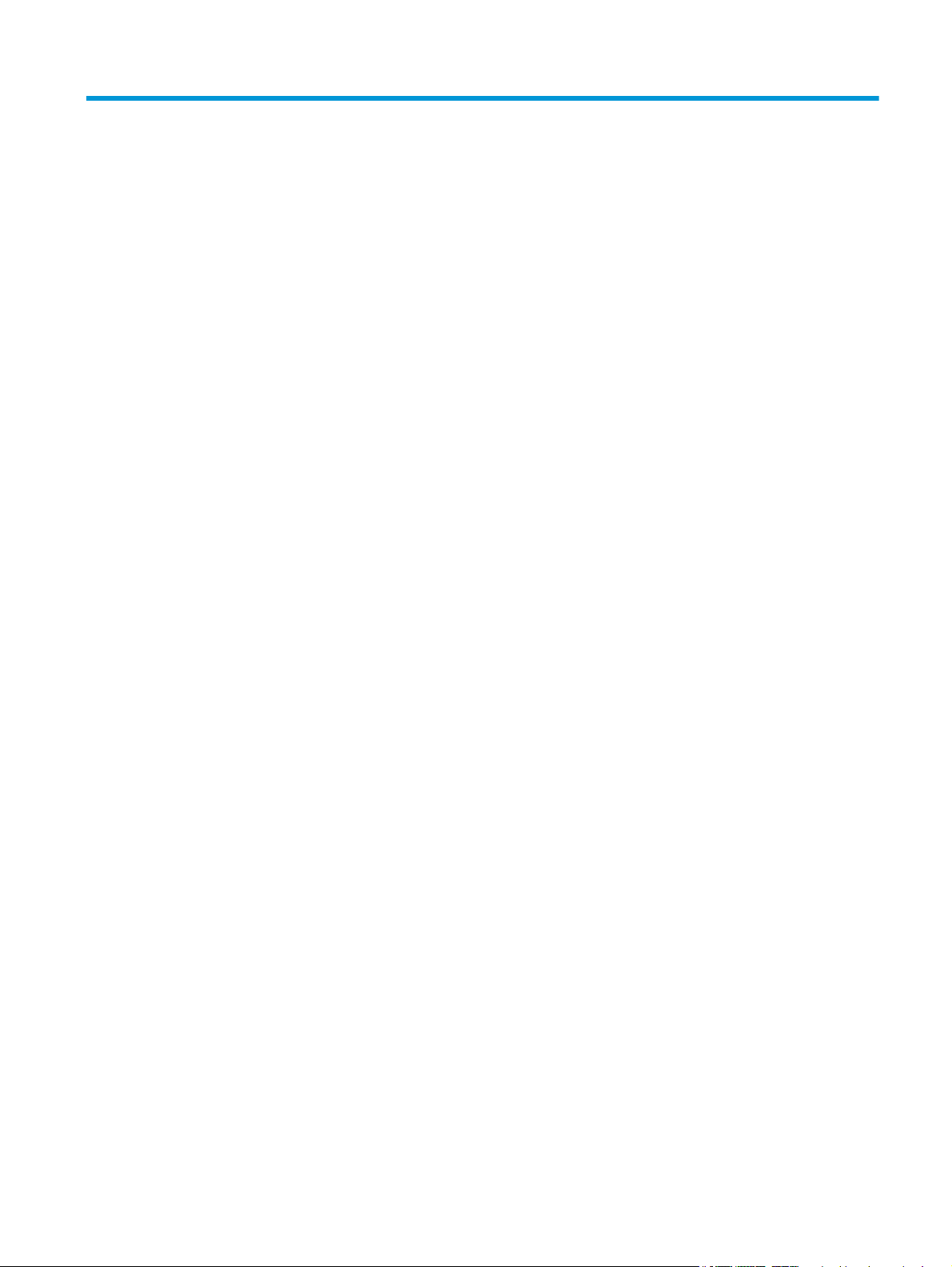
Sisällysluettelo
1 Tuote-esittely ............................................................................................................................................... 1
Mallivertailu ........................................................................................................................................................... 2
Tuotteen näkymät ................................................................................................................................................. 4
Laite edestä ......................................................................................................................................... 4
Laite takaa ........................................................................................................................................... 5
Liitäntäportit ....................................................................................................................................... 6
Ohjauspaneeli ...................................................................................................................................... 6
Laitteiston ja ohjelmiston asennus ....................................................................................................................... 8
2 Paperilokerot ................................................................................................................................................ 9
Lataa lokero 1 (monikäyttölokero) ..................................................................................................................... 10
Lokeron 1 paperin suunta ................................................................................................................. 12
Lokeron 2 täyttäminen ........................................................................................................................................ 15
Lokeron 2 paperin suunta ................................................................................................................. 17
Lisääminen lokeroon 3 (vain M706n-malli) ........................................................................................................ 19
Lokeron 3 paperin suunta ................................................................................................................. 21
3 Osat, tarvikkeet ja lisävarusteet .................................................................................................................. 23
Osien, lisävarusteiden ja tarvikkeiden tilaaminen .............................................................................................. 24
Tilaaminen ......................................................................................................................................... 24
Varaosat ja tarvikkeet ....................................................................................................................... 24
Lisälaitteet ........................................................................................................................................ 24
Vaihda värikasetti ................................................................................................................................................ 25
4 Tulostus ..................................................................................................................................................... 29
Tulostustehtävät (Windows) ............................................................................................................................... 30
Tulostaminen (Windows) .................................................................................................................. 30
Automaattinen molemmille puolille tulostaminen (Windows) ....................................................... 31
Manuaalinen tulostaminen molemmille puolille (Windows) ........................................................... 31
Useiden sivujen tulostaminen arkille (Windows) ............................................................................. 32
Paperityypin valitseminen (Windows) .............................................................................................. 32
FIWW iii
Page 6

Tulostuksen lisätehtävät .................................................................................................................. 32
Tulostustehtävät (Mac OS X) ............................................................................................................................... 34
Tulostaminen (Mac OS X) .................................................................................................................. 34
Automaattinen molemmille puolille tulostaminen (Mac OS X) ....................................................... 34
Manuaalinen tulostaminen molemmille puolille (Mac OS X) ........................................................... 34
Useiden sivujen tulostaminen arkille (Mac OS X) ............................................................................. 35
Paperityypin valitseminen (Mac OS X) .............................................................................................. 35
Tulostuksen lisätehtävät .................................................................................................................. 35
Mobiilitulostus ..................................................................................................................................................... 36
Langaton verkkotulostus .................................................................................................................. 36
HP ePrint via email -sähköpostitulostus .......................................................................................... 36
HP ePrint -ohjelmisto ........................................................................................................................ 36
AirPrint ............................................................................................................................................... 37
5 Laitteen hallinta .......................................................................................................................................... 39
Laitteen yhteystyypin muuttaminen (Windows) ................................................................................................ 40
IP-verkkoasetusten määrittäminen .................................................................................................................... 41
Tulostimen jakamista koskeva vastuuvapauslauseke .................................................................... 41
Verkkoasetusten tarkasteleminen tai muuttaminen ....................................................................... 41
Laitteen nimen vaihtaminen verkossa ............................................................................................. 41
IPv4:n TCP/IP-parametrien määrittäminen manuaalisesti ohjauspaneelista ................................. 42
Lisäasetusten määrittäminen HP:n sulautetulla Web-palvelimella (EWS) ja HP Device Toolbox -
ohjelmistolla (Windows) ...................................................................................................................................... 43
HP-apuohjelma (Mac OS X) .................................................................................................................................. 46
HP-apuohjelman avaaminen ............................................................................................................ 46
HP-apuohjelman ominaisuudet ........................................................................................................ 46
HP Web Jetadmin ................................................................................................................................................. 48
Tuotteen suojausominaisuudet .......................................................................................................................... 49
Laitteen salasanan määrittäminen tai vaihtaminen HP:n sulautetun Web-palvelimen avulla ...... 49
EconoMode-asetukset ......................................................................................................................................... 50
Tulostaminen EconoMode-tilassa .................................................................................................... 50
Lepotilan viiveasetuksen määrittäminen ......................................................................................... 50
Automaattisen sammutusviiveen asettaminen ............................................................................... 50
Laiteohjelmiston päivittäminen .......................................................................................................................... 52
Tapa 1: Laiteohjelmiston päivittäminen ohjauspaneelissa ............................................................. 52
Tapa 2: Laiteohjelmiston päivittäminen laiteohjelmiston päivitysapuohjelmalla .......................... 52
6 Ongelmien ratkaiseminen ............................................................................................................................ 55
Asiakastuki ........................................................................................................................................................... 56
Alkuperäisten oletusasetusten palauttaminen .................................................................................................. 57
Viesti Muste on vähissä tai Muste on erittäin vähissä näkyy tuotteen ohjauspaneelissa ................................. 58
iv FIWW
Page 7
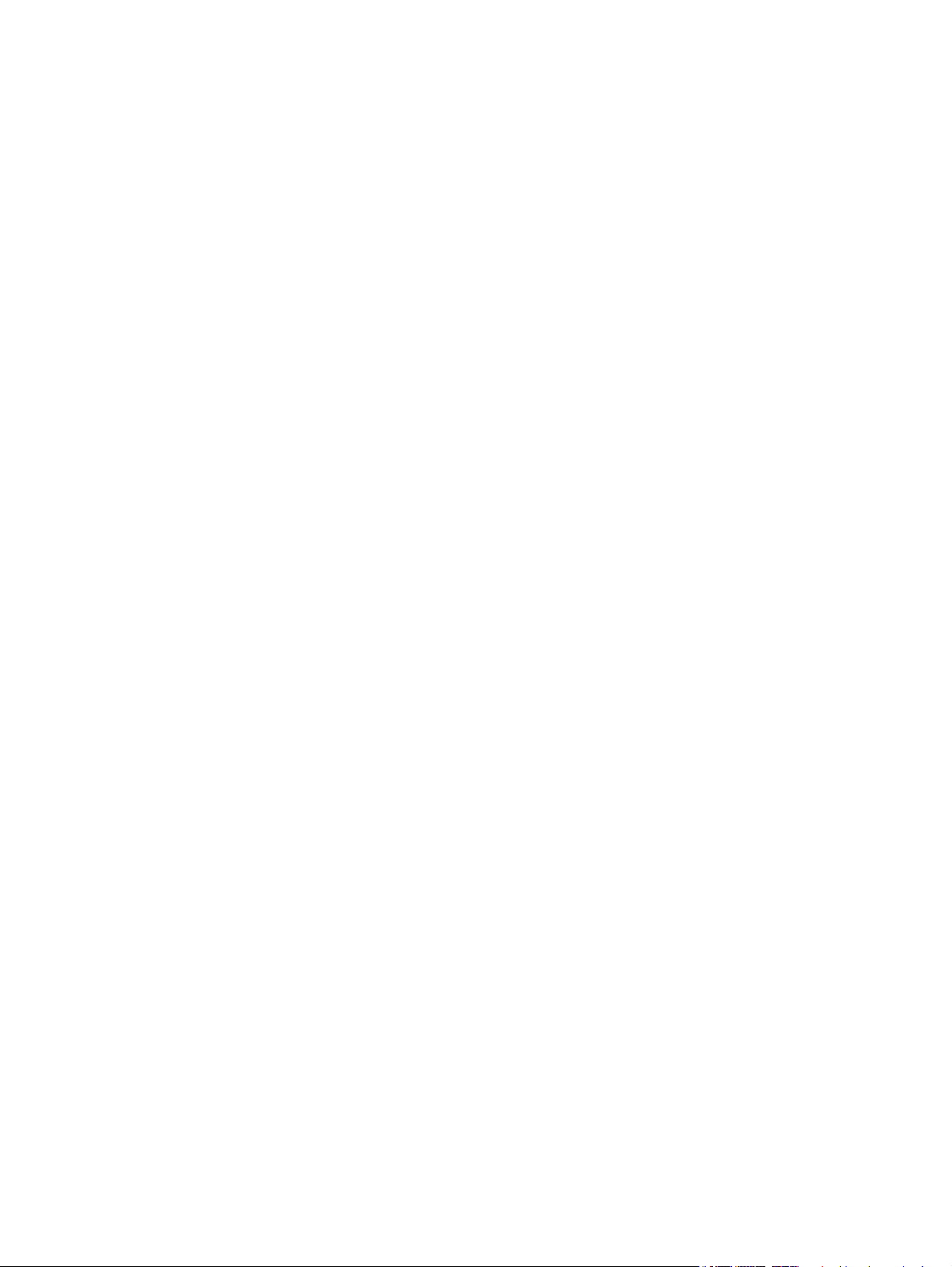
Erittäin vähissä -asetusten muuttaminen ........................................................................................ 58
Tilaa tarvikkeita ................................................................................................................................ 58
Laite ei poimi paperia tai siinä on syöttöongelmia ............................................................................................. 59
Laite ei poimi paperia ........................................................................................................................ 59
Laite poimii useita paperiarkkeja ...................................................................................................... 59
Tukosten poistaminen ......................................................................................................................................... 60
Tukoksen sijainti ............................................................................................................................... 60
Toistuvatko paperitukokset usein? .................................................................................................. 60
Tukosten poistaminen lokerosta 1 ................................................................................................... 61
Tukosten poistaminen lokerosta 2 ................................................................................................... 63
Tukosten poistaminen lokerosta 3 (vain M706n-malli) ................................................................... 67
Tukosten poistaminen värikasetin alueelta ..................................................................................... 70
Tukosten poistaminen takaluukusta ja kiinnitysyksikön alueelta .................................................. 72
Paperitukosten poistaminen tulostelokerosta ................................................................................ 74
Tukosten poistaminen valinnaisesta kääntöyksiköstä (vain M706n-malli) ................................... 76
Tulostuslaadun parantaminen ............................................................................................................................ 77
Tulostaminen toisesta ohjelmasta ................................................................................................... 77
Tulostustyön paperityyppiasetuksen tarkistaminen ....................................................................... 77
Paperityyppiasetuksen tarkistaminen (Windows) ......................................................... 77
Paperityyppiasetuksen tarkistaminen (Mac OS X) ......................................................... 77
Tarkista värikasetin tila .................................................................................................................... 78
Puhdistussivun tulostaminen ........................................................................................................... 78
Tarkista, että tulostuskasetti ei ole vahingoittunut ........................................................................ 79
Paperin ja tulostusympäristön tarkistaminen ................................................................................. 79
Vaihe 1: Käytä paperia, joka täyttää HP:n asettamat vaatimukset .............................. 79
Vaihe 2: Ympäristön tarkistaminen ................................................................................ 79
Tulostustyön muiden asetusten tarkistaminen ............................................................................... 80
EconoMode-asetusten tarkistaminen ............................................................................ 80
Toisen tulostinohjaimen kokeileminen ............................................................................................ 80
Kiinteän verkon ongelmien ratkaiseminen ......................................................................................................... 82
Heikko fyysinen yhteys ..................................................................................................................... 82
Tietokone käyttää virheellistä IP-osoitetta laitteelle ...................................................................... 82
Tietokone ei saa yhteyttä laitteeseen .............................................................................................. 82
Laite käyttää verkolle virheellisiä yhteys- ja kaksisuuntaisuusasetuksia ...................................... 83
Uudet ohjelmat saattavat aiheuttaa yhteensopivuusongelmia ...................................................... 83
Tietokone tai työasema saattaa olla väärin määritetty .................................................................. 83
Laite on poistettu käytöstä, tai muut verkkoasetukset ovat virheellisiä ....................................... 83
Hakemisto ...................................................................................................................................................... 85
FIWW v
Page 8

vi FIWW
Page 9

1 Tuote-esittely
●
Mallivertailu
●
Tuotteen näkymät
●
Laitteiston ja ohjelmiston asennus
Lisätietoja:
Yhdysvalloissa:
Yhdysvaltain ulkopuolella:
tuotteen nimi ja valitse sittenHae.
HP-tuotteen kaikenkattavassa ohjeessa on seuraavat tiedot:
●
Asennus ja määritys
●
Opi ja käytä
●
Ongelmien ratkaiseminen
●
Ohjelmistopäivitysten lataaminen
●
Asiakastukifoorumit
●
Tietoja takuusta ja säännöksistä
www.hp.com/support/ljM701 or www.hp.com/support/ljM706.
www.hp.com/support. Valitse maasi/alueesi. Valitse Vianmääritys. Kirjoita
FIWW 1
Page 10
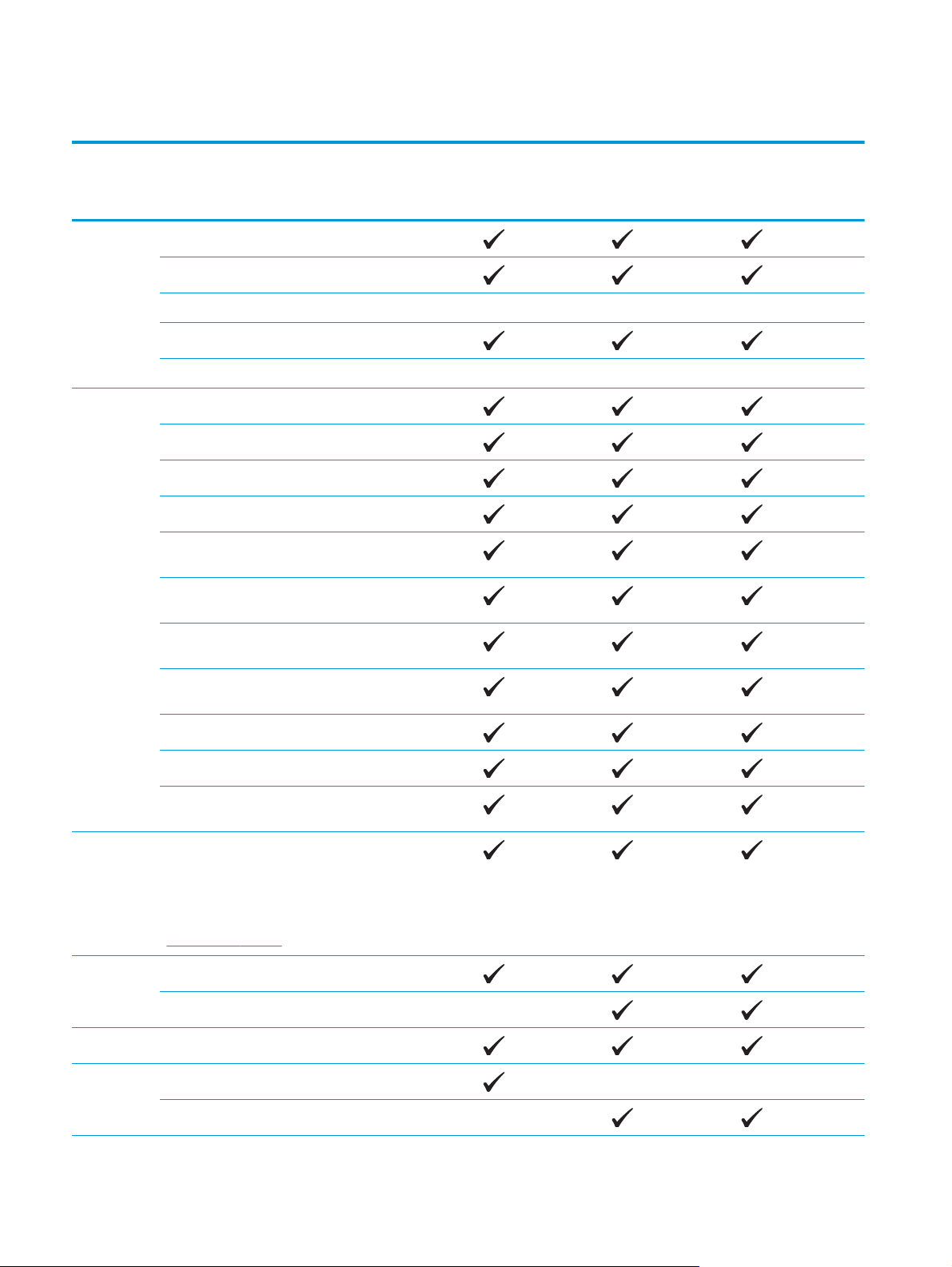
Mallivertailu
Mallinimi
Mallin
numero
Paperinkäsittely
Tuetut
käyttöjärjestelmät
M701a
B6S00A
Lokero 1 (100 arkin monikäyttölokero)
Lokero 2 (250 arkin syöttölokero)
Lokero 3 (500 arkin syöttölokero, lisävaruste) Valinnainen
250 arkin tulostelokero
Kaksipuolisen tulostuksen lisävaruste Valinnainen
Windows XP, 32-bittinen (Service Pack 2 ja uudemmat)
Windows Vista, 32- ja 64-bittinen
Windows 7, 32- ja 64-bittinen
Windows 8 ja 8.1, 32- ja 64-bittinen (vain tulostinohjain)
Windows Server 2003, 32- ja 64-bittinen (vain
tulostinohjain)
Windows Server 2003 R2, 32-bittinen (vain
tulostinohjain)
M701n
B6S01A
M706n
B6S02A
Windows Server 2008, 32- ja 64-bittinen (Service Pack 2,
vain tulostinohjain)
Windows Server 2008 R2, 32- ja 64-bittinen (vain
tulostinohjain)
Windows Server 2012 (vain tulostinohjain)
Windows Server 2012 R2 (vain tulostinohjain)
Mac OS X 10.6, OS X 10.7 Lion, OS X 10.8 Mountain Lion ja
OS X 10.9 Mavericks
Tuetut
tulostinohjaimet
Liitettävyys Hi-speed USB 2.0
Muisti 256 Mt DDR3 RAM -muistia
Ohjauspanee
-lin näyttö
HP PCL 6 -tulostusohjain sisältyy pakkauksen mukana
toimitettuun CD-levyyn oletusarvoisena
tulostinohjaimena. Se asennetaan automaattisesti, ellet
valitse jotakin muuta ohjainta.
Lisätietoja ja muita ohjaimia on osoitteessa
www.hp.com/support.
10/100 Ethernet LAN -liitäntä
Kaksirivinen nestekidenäyttö
Kaksirivinen nestekidenäyttö, jossa ePrint-painike
2 Luku 1 Tuote-esittely FIWW
Page 11

Mallinimi
M701a
M701n
M706n
Mallin
numero
Tulostus Tulostaa 31 sivua minuutissa (sivua/min) A4-kokoiselle
paperille, 30 sivua minuutissa Letter-kokoiselle paperille
ja 15 sivua/min A3-kokoiselle paperille
Tulostaa 35 sivua minuutissa A4- ja Letter-kokoiselle
paperille ja 18,5 sivua/min A3-kokoiselle paperille
Tulostustarkkuus on jopa 1 200 x 1 200 dpi
Tukee HP ePrint -työkalua
B6S00A
B6S01A
B6S02A
FIWW Mallivertailu 3
Page 12

Tuotteen näkymät
Laite edestä
8
7
6
5
1
2
3
4
1 Ohjauspaneeli
2 Virtapainike
3 Lokero 1 (avataan vetämällä sivuilla olevista kahvoista)
4 Lokero 2
5 Valinnainen lokero 3 (vain M706n-malli)
6 Etuluukun avaussalpa (tulostuskasetti on kannen alla)
HUOMAUTUS: Sarja- ja mallinumerotarra sijaitsee etuluukun sisäpuolella.
7 Tulostelokeron jatke pitkiä papereita varten
8Tulostelokero
4 Luku 1 Tuote-esittely FIWW
Page 13
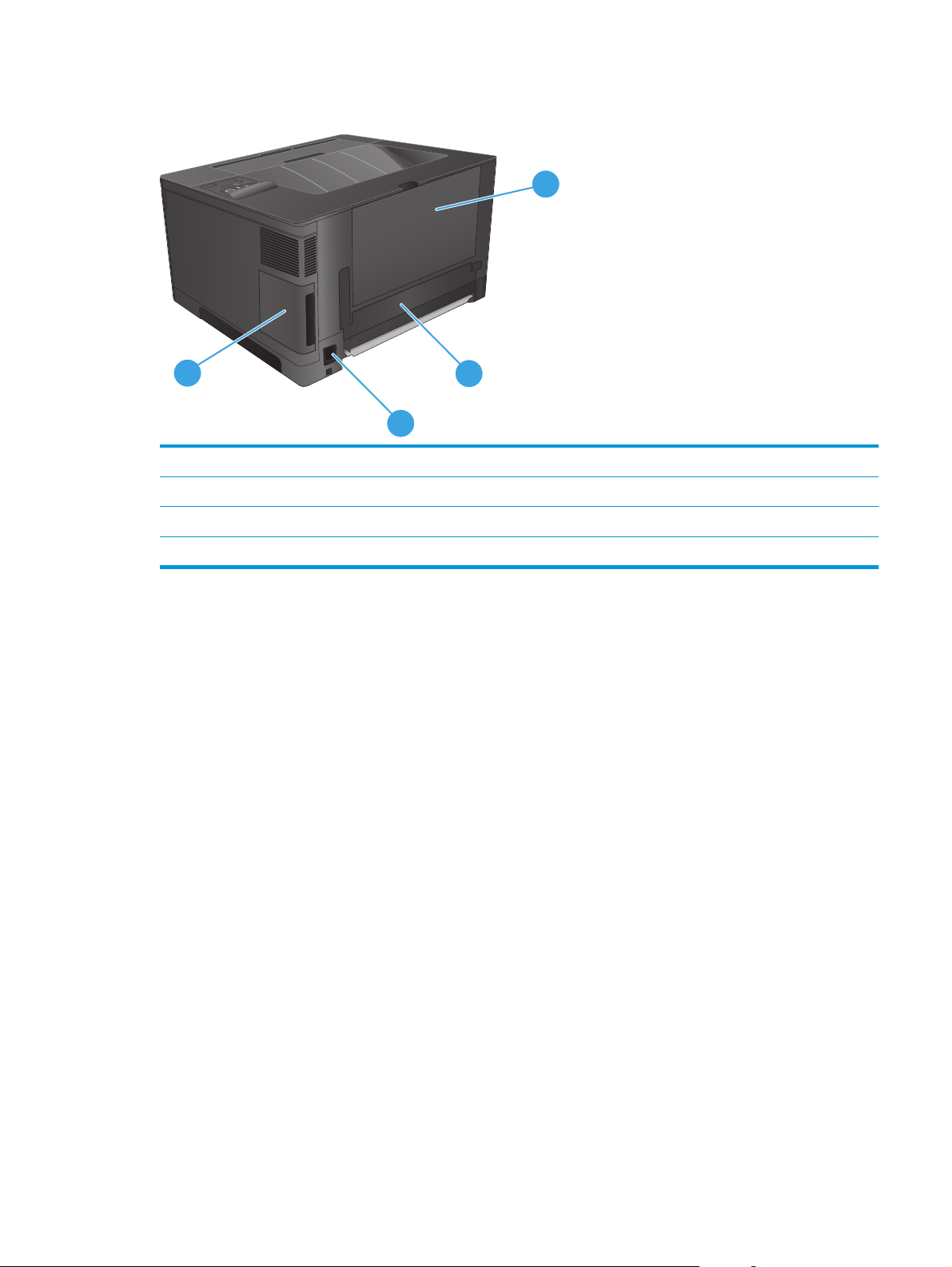
Laite takaa
1
4
3
1 Takaluukku (tukosten poistaminen)
2 Kaksipuolisen tulostusyksikön luukku
3 Virtaliitäntä
4 Portin suojus
2
FIWW Tuotteen näkymät 5
Page 14

Liitäntäportit
1
2
1 Verkkoportti (vain M701n- ja M706n-mallit)
2 Hi-Speed USB 2.0 -portti
Ohjauspaneeli
1 Ohjauspaneelin näyttö: Näytössä on tietoja laitteesta. Määritä laitteen asetukset näytön valikoissa.
2 Huomio-valo (keltainen): Huomio-valo vilkkuu, kun laite tarvitsee käyttäjän toimia.
6 Luku 1 Tuote-esittely FIWW
Page 15
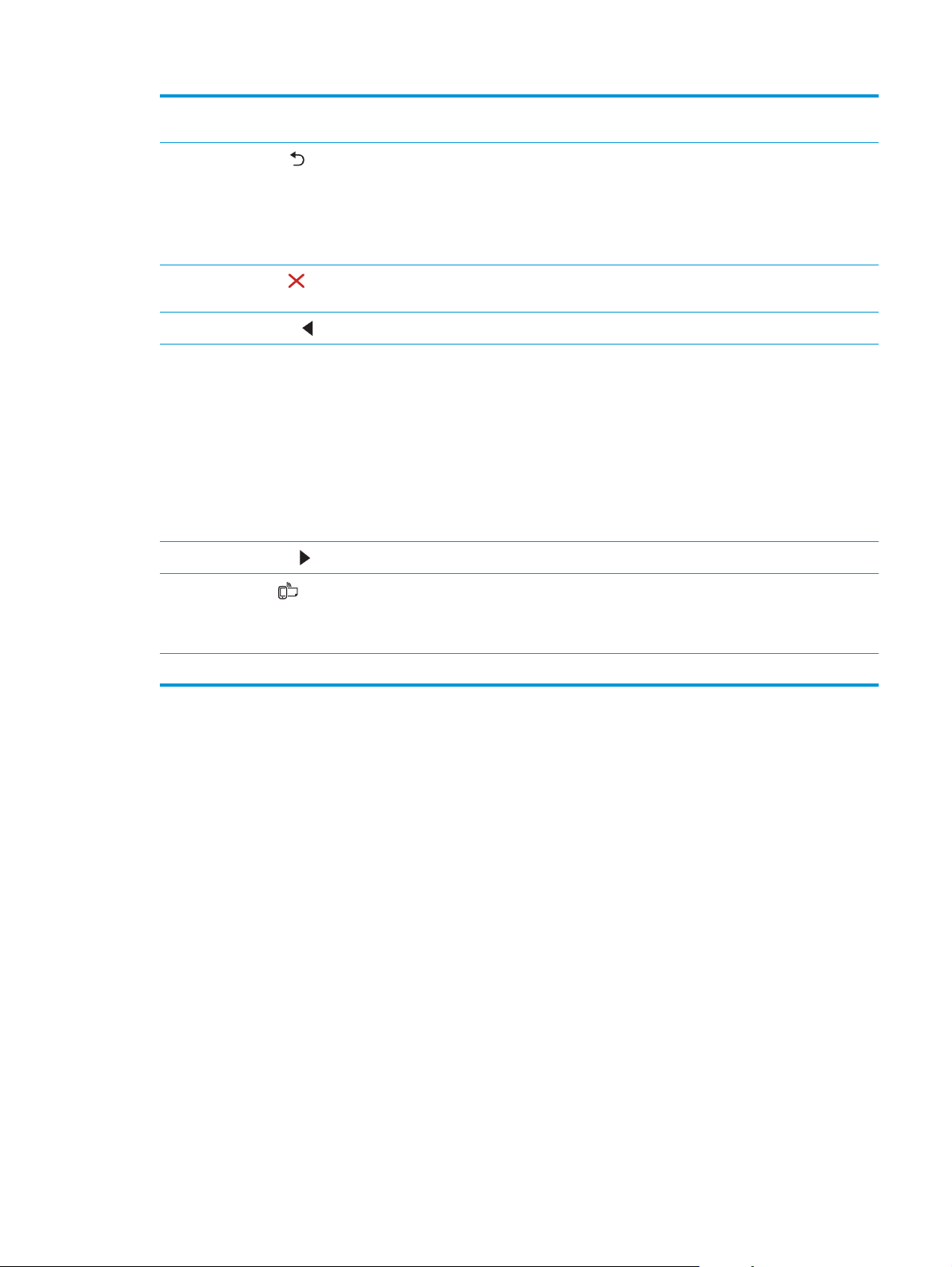
3 Valmis-valo (vihreä): Valmis-valo palaa, kun tulostin on valmis tulostamaan. Valo vilkkuu, kun laite vastaanottaa
tulostustietoja tai laite on lepotilassa.
4 Takaisin-painike
●
ohjauspaneelin valikkojen sulkeminen.
●
palaaminen edelliseen valikkoon alivalikkoluettelossa
●
palaaminen edelliseen valikkokohtaan alivalikkoluettelossa (tallentamatta valikkokohdan muutoksia).
5
Peruuta-painike
valikoista.
6
Vasen nuolipainike
7 OK-painike: Painamalla OK-painiketta voit tehdä seuraavat toiminnot:
●
ohjauspaneelin valikkojen avaaminen.
●
alivalikon avaaminen ohjauspaneelin näytössä
●
valikkokohtien avaaminen
●
joidenkin virheiden kuittaaminen
●
Tulostustyön käynnistäminen ohjauspaneelin kehotteesta (esimerkiksi kun näytössä on ilmoitus Jatka painamalla OKpainiketta).
8
Oikea nuolipainike
9
ePrint-painike
minkä tahansa sähköpostia tukevan laitteen avulla, joka lähettää ne tulostuslaitteen sähköpostiosoitteeseen.
: Tällä painikkeella voit tehdä seuraavat toiminnot:
: Tällä painikkeella voit peruuttaa tulostustyön, kun huomiovalo vilkkuu, tai poistua ohjauspaneelin
: Tällä painikkeella siirrytään valikoissa ja pienennetään näytössä näkyvää arvoa.
: Tällä painikkeella siirrytään valikoissa ja suurennetaan näytössä näkyvää arvoa.
: Tällä painikkeella voit käyttää nopeasti HP ePrint -toimintoja. HP ePrint on työkalu, joka tulostaa asiakirjoja
(vain M701n- ja M706n-mallit)
10 Virtapainike: Laite käynnistetään ja sammutetaan tästä painikkeesta.
FIWW Tuotteen näkymät 7
Page 16

Laitteiston ja ohjelmiston asennus
Perusasennusohjeita on laitteen mukana toimitetussa laitteiston asennusoppaassa. Lisätietoja on HP:n
tuessa Internetissä.
Jos asut Yhdysvalloissa, siirry
kaikenkattavaan ohjeeseen:
Noudata Yhdysvaltain ulkopuolella seuraavia ohjeita:
1. Siirry osoitteeseen
2. Valitse maasi/alueesi.
3. Valitse Vianmääritys.
4. Kirjoita tuotteen nimi (HP LaserJet Pro M701/M706) ja valitse sitten Hae.
Etsi seuraava tuki:
●
Asennus ja määritys
●
Opi ja käytä
●
Ongelmien ratkaiseminen
●
Ohjelmistopäivitysten lataaminen
●
Asiakastukifoorumit
●
Tietoja takuusta ja säännöksistä
www.hp.com/support/ljM701 or www.hp.com/support/ljM706 HP:n
www.hp.com/support.
8 Luku 1 Tuote-esittely FIWW
Page 17

2 Paperilokerot
●
Lataa lokero 1 (monikäyttölokero)
●
Lokeron 2 täyttäminen
●
Lisääminen lokeroon 3 (vain M706n-malli)
Lisätietoja:
Yhdysvalloissa:
Yhdysvaltain ulkopuolella:
tuotteen nimi ja valitse sittenHae.
HP-tuotteen kaikenkattavassa ohjeessa on seuraavat tiedot:
●
Asennus ja määritys
●
Opi ja käytä
●
Ongelmien ratkaiseminen
●
Ohjelmistopäivitysten lataaminen
●
Asiakastukifoorumit
●
Tietoja takuusta ja säännöksistä
www.hp.com/support/ljM701 or www.hp.com/support/ljM706.
www.hp.com/support. Valitse maasi/alueesi. Valitse Vianmääritys. Kirjoita
FIWW 9
Page 18

Lataa lokero 1 (monikäyttölokero)
HUOMAUTUS: Lokeroon 1 mahtuu 100 paperiarkkia, 75 kalvoa, 50 tarra-arkkia tai 10 kirjekuorta. Se tukee
leikattuja arkkeja, joiden paino on 60–199 g/m
kirjekuoria, joiden paino on 60–90 g/m
Lisätietoja paperin lisäämisestä oikean suuntaisesti tähän lokeroon on kohdassa
sivulla 12.
1. Avaa lokero 1 tarttumalla lokeron sivuilla oleviin
kahvoihin ja vetämällä alaspäin.
2. Vedä lokeron jatke ulos.
2
; ja postikortteja, joiden paino on 135–176 g/m2.
2
; tarroja ja kalvoja, joiden paksuus on 0,10–0,14 mm;
Lokeron 1 paperin suunta
10 Luku 2 Paperilokerot FIWW
Page 19

3. Avaa lokeron jatke tukemaan pitkiä papereita.
4. Säädä paperinohjaimet kohdalleen.
FIWW Lataa lokero 1 (monikäyttölokero) 11
Page 20
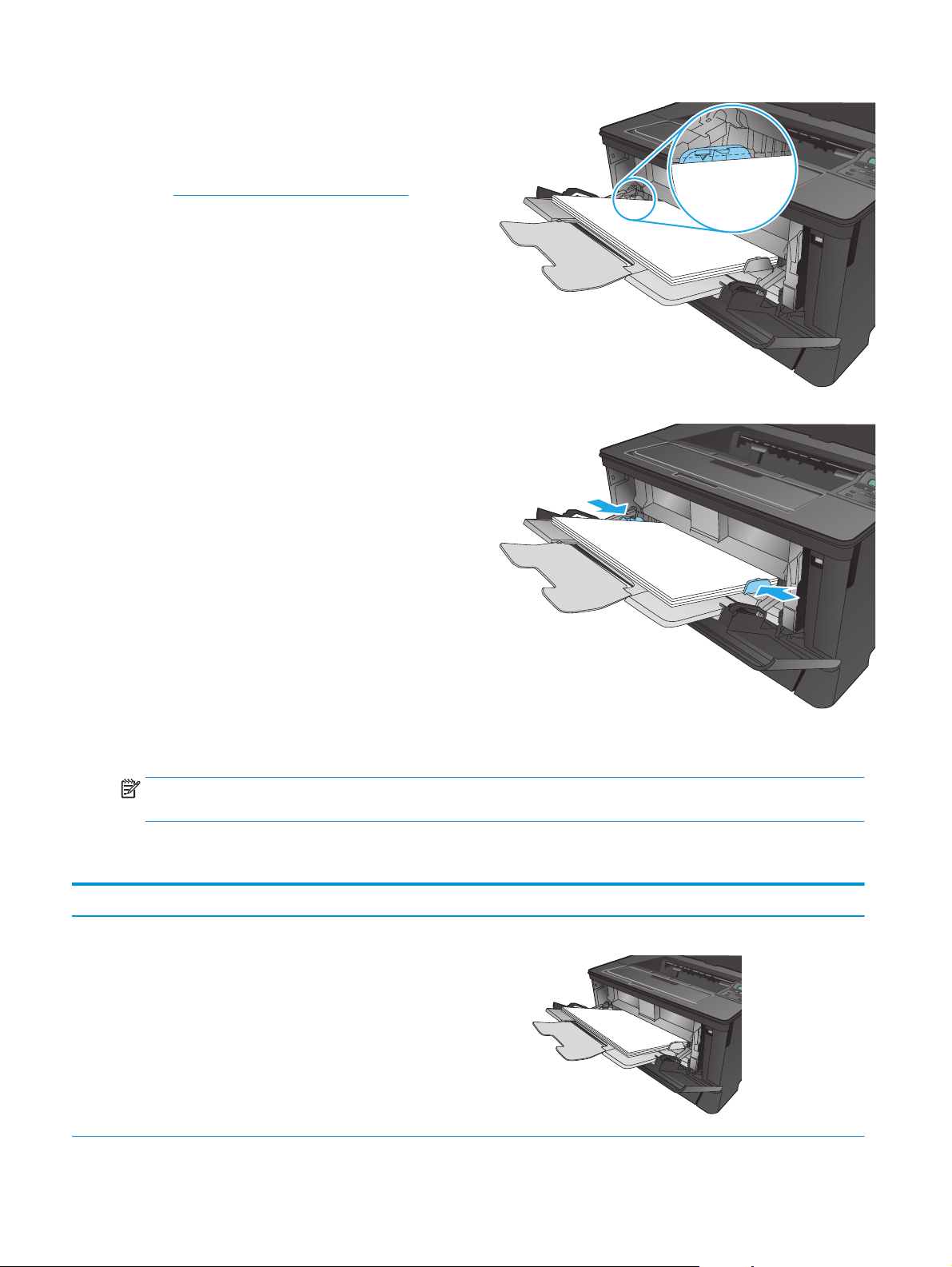
5. Aseta paperi lokeroon. Varmista, että paperi
mahtuu kielekkeiden alle eikä se ylitä
korkeusosoittimia.
Paperin asettelu lokeroon vaihtelee paperikoon
mukaan.
Lokeron 1 paperin suunta sivulla 12
sisältää lisätietoja.
6. Säädä paperinohjaimet niin, että ne koskettavat
paperipinoa kevyesti mutta eivät taivuta paperia.
HUOMAUTUS: Vältät tukokset, kun et avaa tai sulje lokeroa 1 laitteen tulostaessa. Älä sulje lokeroa 1
laitteen tulostaessa.
Lokeron 1 paperin suunta
Paperityyppi Paperikoko Paperin lisääminen
Leikatut paperiarkit Letter, A4, A5, Executive, 16K ja
mukautetut koot
Pitkä reuna edellä tuotteeseen
12 Luku 2 Paperilokerot FIWW
Page 21

Paperityyppi Paperikoko Paperin lisääminen
A3, B4, 11 x 17, Legal, Oficio 8,5 x 13 ja
mukautetut koot
Esipainettu, esirei'itetty tai kirjelomake Letter, A4, A5, Executive, 16K ja
mukautetut koot
Lyhyt reuna edellä
Tulostettava puoli ylöspäin
Pitkä reuna laitteeseen, yläreuna oikealla lokerossa
A3, B4, 11 x 17, Legal, Oficio 8,5 x 13 ja
mukautetut koot
Tulostettava puoli ylöspäin
Yläreuna edellä tuotteeseen
FIWW Lataa lokero 1 (monikäyttölokero) 13
Page 22

Paperityyppi Paperikoko Paperin lisääminen
Tarrat Kaikki yhteensopivat tarrakoot Etupuoli ylös
Kirjekuoret Kaikki yhteensopivat kirjekuorikoot Tulostettava puoli ylöspäin
Yläreuna oikealle lokerossa ja postimerkin puoli jäljessä
14 Luku 2 Paperilokerot FIWW
Page 23

Lokeron 2 täyttäminen
Lokeroon 2 mahtuu 250 arkkia paperia, jonka paino on 75 g/m2. Jos paperi on paksumpaa, lokeroon mahtuu
tätä vähemmän paperia. Älä ylitäytä lokeroa. Se tukee leikattuja arkkeja, joiden paino on 60–120 g/m
Lisätietoja paperin lisäämisestä oikean suuntaisesti tähän lokeroon on kohdassa
sivulla 17.
HUOMIO: Älä tulosta lokerosta 2 kirjekuoria, tarroja tai paperikokoja, joita ei tueta. Käytä näitä
paperityyppejä ainoastaan lokerossa 1.
1. Irrota lokero tulostimesta vetämällä se ulos ja
nostamalla sitä hieman.
HUOMAUTUS: Älä avaa lokeroa, kun se on
käytössä.
2
.
Lokeron 2 paperin suunta
2. Purista vasemman ohjaimen vapautinta ja siirrä
ohjaimet oikean paperikoon kohtaan.
FIWW Lokeron 2 täyttäminen 15
Page 24
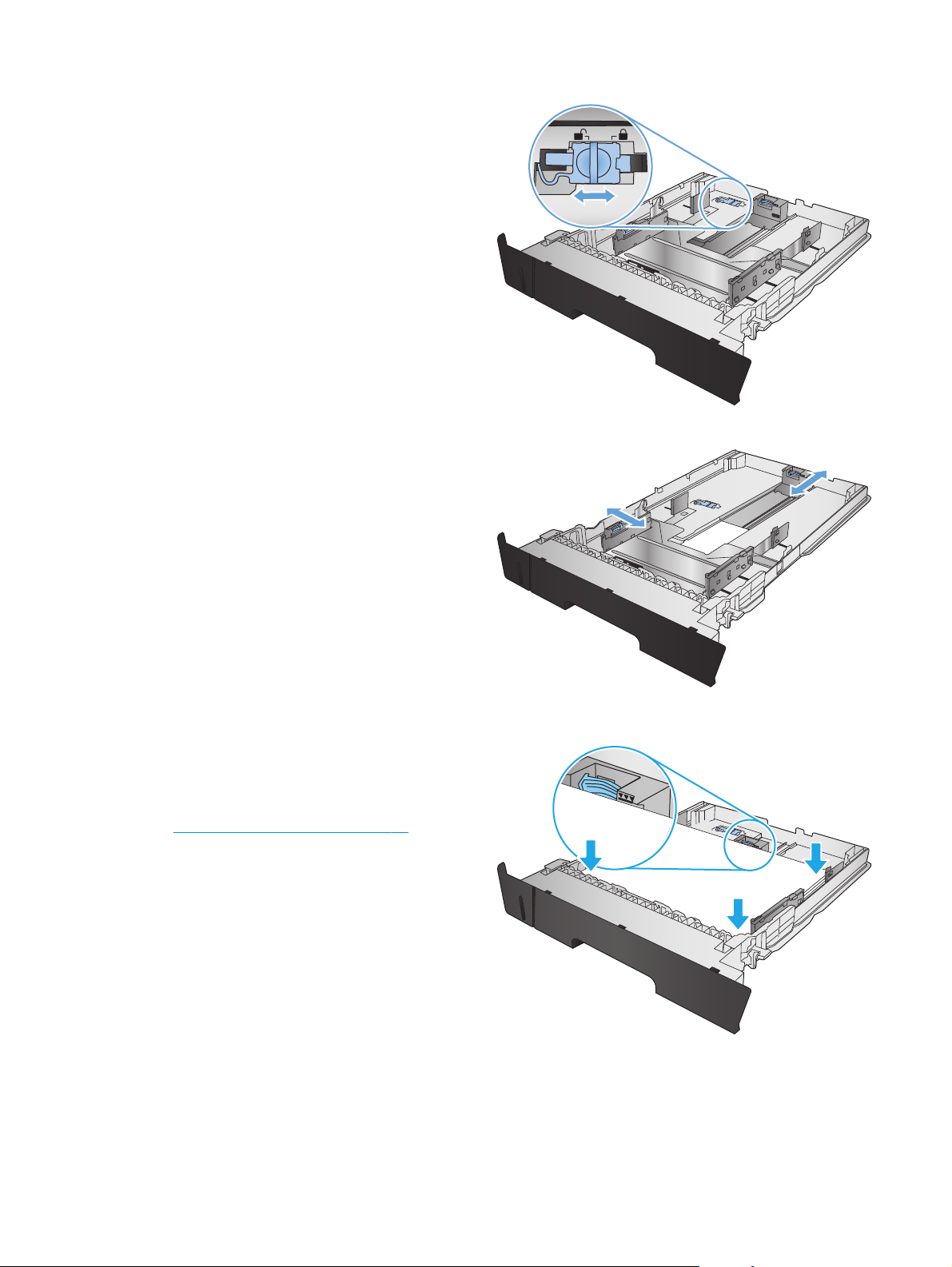
3. Jos lisäät B4-, A3-, 11 x 17-, Legal- tai Oficio 8,5 x
13 -kokoista paperia, avaa lokeron takaohjain
lokeron takaosan liukulukon avulla.
4. Säädä lokeron pituus oikean paperikoon
mukaiseksi.
5. Lataa paperi lokeroon. Tarkista, että ohjaimet
koskettavat pinoa kevyesti, mutta eivät taivuta
paperia.
Paperin asettelu lokeroon vaihtelee paperikoon
mukaan.
Lokeron 2 paperin suunta sivulla 17
sisältää lisätietoja.
HUOMAUTUS: Älä ylitäytä lokeroa, jotta
laitteeseen ei tulisi tukoksia. Varmista, että pinon
yläreuna jää täyttörajan alapuolelle.
HUOMAUTUS: Jos lokeroa ei ole säädetty
oikein, näyttöön voi tulla virheilmoitus
tulostamisen aikana tai paperi voi juuttua.
16 Luku 2 Paperilokerot FIWW
Page 25

6. Työnnä lokero kokonaan tulostimen sisään.
7. Määritä paperilokero seuraamalla laitteen
ohjauspaneelin ohjeita. Jos et huomaa
ohjauspaneelin ohjeita, määritä lokero
seuraavasti.
a. Paina laitteen ohjauspaneelin OK-painiketta.
b. Avaa seuraavat valikot:
Järjestelmän asetukset
Paperiasetukset
Lokero 2
c. Avaa Paperikoko-valikko, valitse oikea koko
ja paina OK-painiketta.
d. Avaa Paperityyppi-valikko, valitse oikea
tyyppi ja paina OK-painiketta.
Lokeron 2 paperin suunta
Paperityyppi Paperikoko Paperin lisääminen
Leikatut paperiarkit Letter, A4, A5, Executive, 16K ja
mukautetut koot
Pitkä reuna lokeron etuosaa pitkin
FIWW Lokeron 2 täyttäminen 17
Page 26
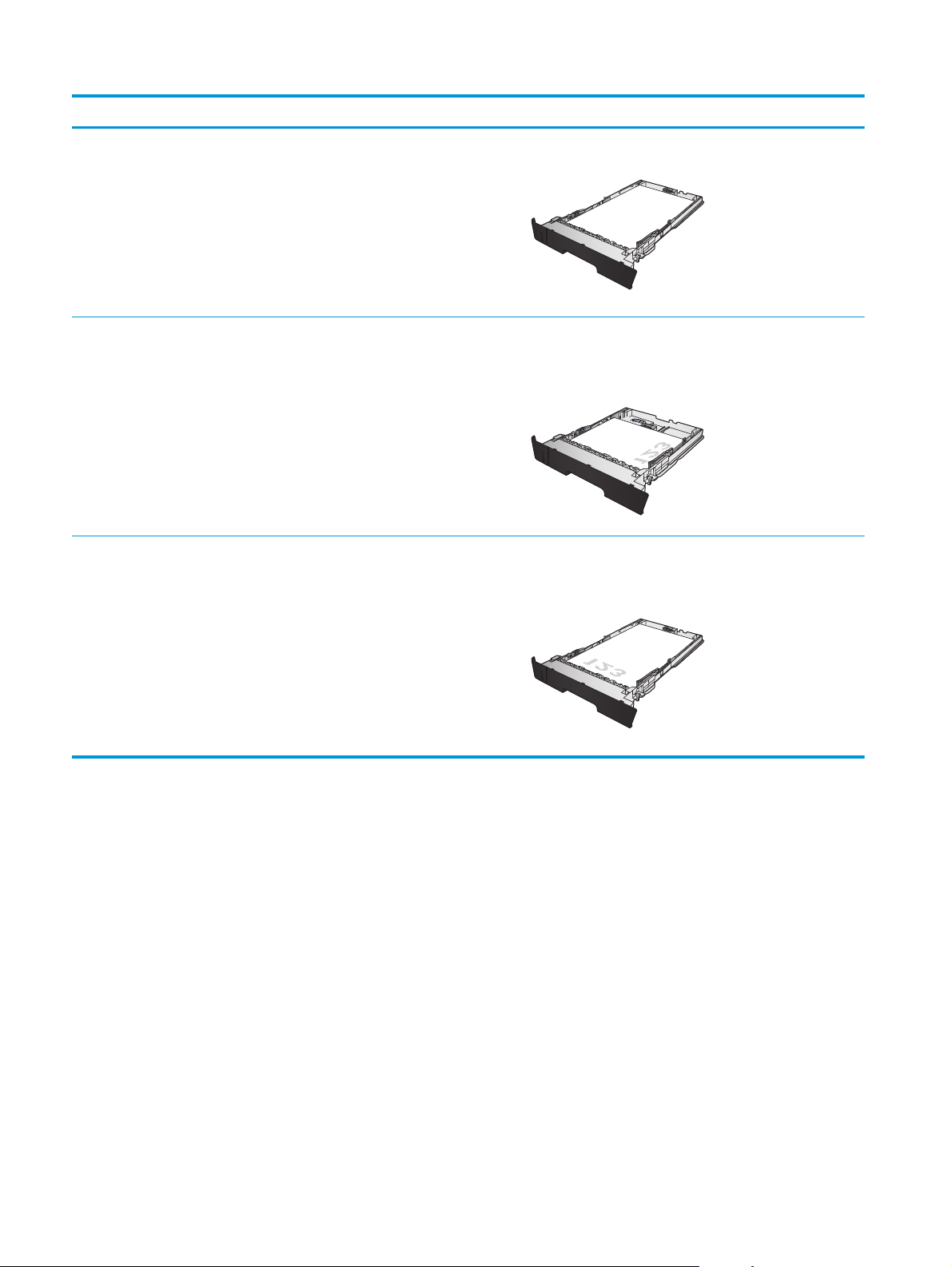
Paperityyppi Paperikoko Paperin lisääminen
A3, B4, 11 x 17, Legal, Oficio 8,5 x 13 ja
mukautetut koot
Esipainettu, esirei'itetty tai kirjelomake Letter, A4, A5, Executive, 16K ja
mukautetut koot
A3, B4, 11 x 17, Legal, Oficio 8,5 x 13 ja
mukautetut koot
Pitkä reuna lokeron reunaa pitkin
Tulostettava puoli alaspäin
Yläreuna lokeron oikeaa reunaa kohti
Tulostettava puoli alaspäin
Yläreuna lokeron etuosaa kohti
18 Luku 2 Paperilokerot FIWW
Page 27

Lisääminen lokeroon 3 (vain M706n-malli)
3
3
Valinnaiseen lokeroon mahtuu 3 500 arkkia paperia, jonka paino on 75 g/m2. Jos paperi on paksumpaa,
lokeroon mahtuu tätä vähemmän paperia. Älä ylitäytä lokeroa. Se tukee leikattuja arkkeja, joiden paino on
60–120 g/m
2
.
Lisätietoja paperin lisäämisestä oikean suuntaisesti tähän lokeroon on kohdassa
sivulla 21.
HUOMAUTUS: Älä tulosta lokerosta 3 kirjekuoria, tarroja tai paperikokoja, joita ei tueta. Käytä näitä
paperityyppejä ainoastaan lokerossa 1.
1. Irrota lokero tulostimesta vetämällä se ulos ja
nostamalla sitä hieman.
HUOMAUTUS: Älä avaa lokeroa, kun se on
käytössä.
2. Purista vasemman ohjaimen vapautinta ja siirrä
ohjaimet oikean paperikoon kohtaan.
Lokeron 3 paperin suunta
FIWW Lisääminen lokeroon 3 (vain M706n-malli) 19
Page 28
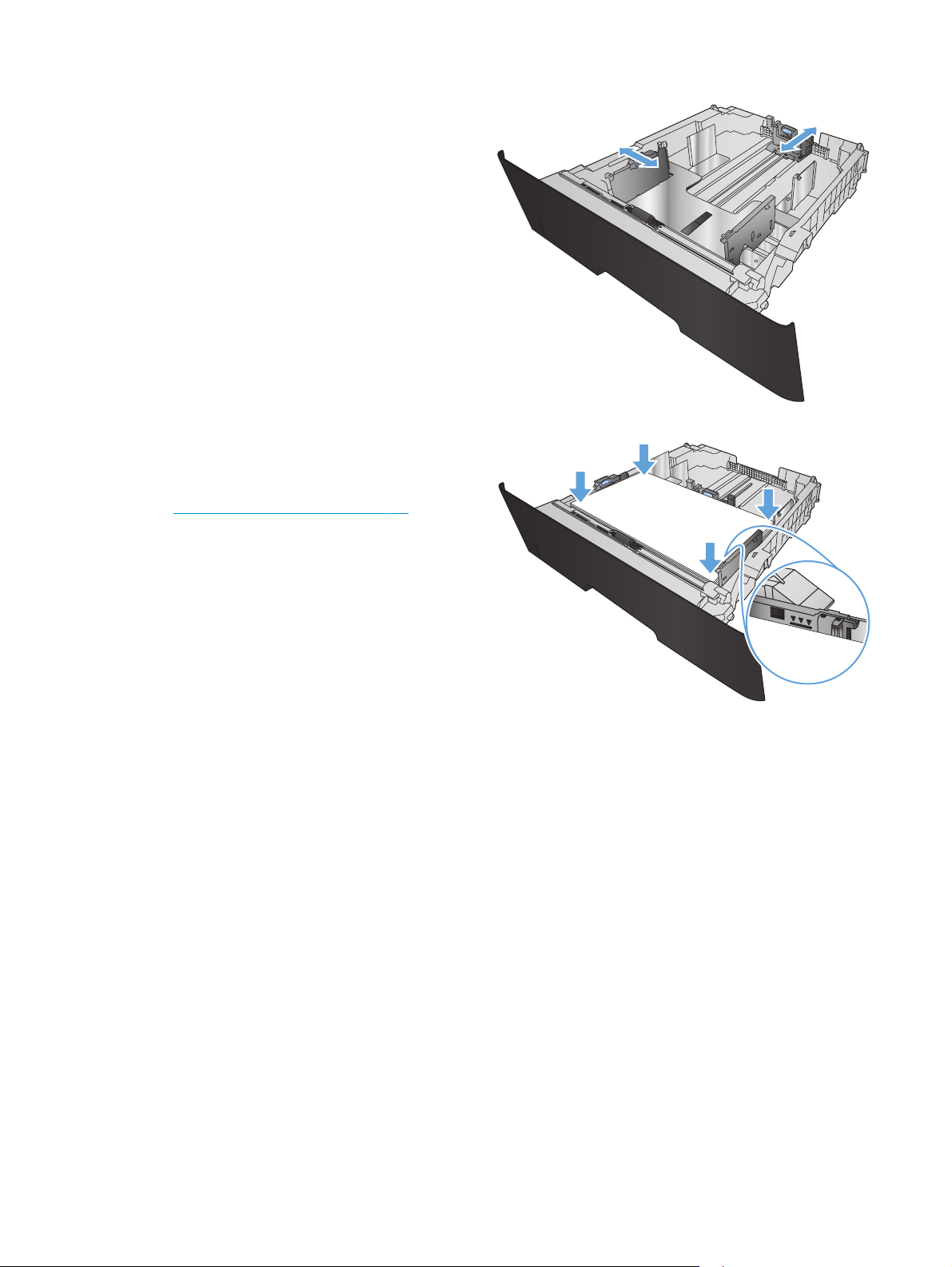
3. Säädä paperin pituus oikean paperikoon
3
3
mukaiseksi.
4. Lataa paperi lokeroon. Tarkista, että ohjaimet
koskettavat pinoa kevyesti, mutta eivät taivuta
paperia.
Paperin asettelu lokeroon vaihtelee paperikoon
mukaan.
Lokeron 3 paperin suunta sivulla 21
sisältää lisätietoja.
HUOMAUTUS: Älä ylitäytä lokeroa, jotta
laitteeseen ei tulisi tukoksia. Varmista, että pinon
yläreuna jää täyttörajan alapuolelle.
HUOMAUTUS: Jos lokeroa ei ole säädetty
oikein, näyttöön voi tulla virheilmoitus
tulostamisen aikana tai paperi voi juuttua.
20 Luku 2 Paperilokerot FIWW
Page 29

5. Työnnä lokero kokonaan tulostimen sisään.
3
3
6. Määritä paperilokero seuraamalla laitteen
ohjauspaneelin ohjeita. Jos et huomaa
ohjauspaneelin ohjeita, määritä lokero
seuraavasti.
a. Paina laitteen ohjauspaneelin OK-painiketta.
b. Avaa seuraavat valikot:
Järjestelmän asetukset
Paperiasetukset
Lokero 3
c. Avaa Paperikoko-valikko, valitse oikea koko
ja paina OK-painiketta.
d. Kosketa Paperityyppi-valikkoa, valitse oikea
tyyppi ja paina OK-painiketta.
Lokeron 3 paperin suunta
Paperityyppi Paperikoko Paperin lisääminen
Leikatut paperiarkit Letter, A4, A5, Executive, 16K ja
mukautetut koot
Pitkä reuna lokeron etuosaa pitkin
FIWW Lisääminen lokeroon 3 (vain M706n-malli) 21
Page 30

Paperityyppi Paperikoko Paperin lisääminen
3
3
3
A3, B4, 11 x 17, Legal, Oficio 8,5 x 13 ja
mukautetut koot
Esipainettu, esirei'itetty tai kirjelomake Letter, A4, A5, Executive, 16K ja
mukautetut koot
A3, B4, 11 x 17, Legal, Oficio 8,5 x 13 ja
mukautetut koot
Pitkä reuna lokeron reunaa pitkin
Tulostettava puoli alaspäin
Yläreuna lokeron oikeaa reunaa kohti
Tulostettava puoli alaspäin
Yläreuna lokeron etuosaa kohti
22 Luku 2 Paperilokerot FIWW
Page 31

3 Osat, tarvikkeet ja lisävarusteet
●
Osien, lisävarusteiden ja tarvikkeiden tilaaminen
●
Vaihda värikasetti
Lisätietoja:
Yhdysvalloissa:
Yhdysvaltain ulkopuolella:
tuotteen nimi ja valitse sittenHae.
HP-tuotteen kaikenkattavassa ohjeessa on seuraavat tiedot:
●
Asennus ja määritys
●
Opi ja käytä
●
Ongelmien ratkaiseminen
●
Ohjelmistopäivitysten lataaminen
●
Asiakastukifoorumit
●
Tietoja takuusta ja säännöksistä
www.hp.com/support/ljM701 or www.hp.com/support/ljM706.
www.hp.com/support. Valitse maasi/alueesi. Valitse Vianmääritys. Kirjoita
FIWW 23
Page 32

Osien, lisävarusteiden ja tarvikkeiden tilaaminen
Tilaaminen
Tilaa tarvikkeita ja paperia www.hp.com/go/suresupply
Tilaa aitoja HP:n osia tai lisävarusteita
Tilaaminen huollon tai tuotetuen kautta Ota yhteys HP:n valtuuttamaan huoltoon tai tukipalveluun.
Tilaaminen HP:n sulautetulla Web-palvelimella (EWS) Voit käyttää sitä kirjoittamalla laitteen IP-osoitteen tai
www.hp.com/buy/parts
isäntänimen tuetun Web-selaimen osoite-/URL-kenttään. HP:n
sulautetussa Web-palvelimessa on linkki HP SureSupply
‑sivustolle, josta voit tilata alkuperäisiä HP-tarvikkeita eri
tavoilla.
Varaosat ja tarvikkeet
Tuotteelle on saatavissa seuraavat asiakkaan vaihdettavissa olevat osat.
●
Pakolliseksi merkityt osat on tarkoitettu asiaan vaihdettaviksi, ellei asiakas ole halukas maksamaan
HP:n huoltohenkilökunnalle korjauksen suorittamisesta. HP:n tuotetakuu ei kata näiden osien tukea
paikan päällä tai huoltoon lähetettynä.
●
Valinnainen-luettelossa olevat osat voidaan pyydettäessä vaihtaa HP:n huoltohenkilökunnan toimesta
ilman lisämaksua tuotetakuun voimassaoloaikana.
Valinta Kuvaus Vaihtamisvaihtoehdot Tuotenumero
Musta HP 93A LaserJet -värikasetti Vaihtokasetti Pakollinen CZ192-67901
Lokeron 1 telapakkaus Lokeron 1 vaihtotelat Valinnainen A3E42-65018
Lokeron 2 telapakkaus Lokeron 2 vaihtotelat Valinnainen A3E42-65019
Lokeron 3 telapakkaus Valinnaisen lokeron 3 vaihtotelat Valinnainen A3E42-65011
Lokeron 2 asennussarja Vaihtolokero 2 Pakollinen RM2-0629-000
Valinnainen
kääntöyksikkölisävaruste
500 arkin syöttölokero 3,
valinnainen lisälaite
Kaksipuolisen tulostuksen
vaihtolisälaite
Valinnaisen 500 arkin
paperinsyöttölaiteen
vaihtokappale (Lokero 3).
Pakollinen A3E46-67901
Pakollinen A3E47-67901
Lisälaitteet
Valinta Kuvaus Tuotenumero
HP LaserJet 1 x 500 ‑paperinsyöttölaite 500 arkin paperinsyöttölaite (valinnainen
lokero 3)
HP LaserJet -kaksipuolisen tulostuksen
lisälaite
USB-johto 2-metrinen USB-yhteensopiva
Valinnainen automaattinen kääntöyksikkö A3E46A
liitäntäjohto
A3E47A
C6518A
24 Luku 3 Osat, tarvikkeet ja lisävarusteet FIWW
Page 33

Vaihda värikasetti
Kun värikasetin käyttöikä on loppumassa, saat kehotteen tilata vaihtokasetin. Voit jatkaa tulostamista
nykyisellä tulostuskasetilla, kunnes tulostuslaatu on niin heikko, että väriaineen tasoittaminen ei auta
tarpeeksi.
Seuraavassa kuvassa näkyvät väriainekasetin osat.
1 Kuvarumpu (varo koskettamasta kuvarumpua.)
2 3
1
2Muistisiru
3 Pakkausteippi
1. Avaa etuluukku.
FIWW Vaihda värikasetti 25
Page 34

2. Poista käytetty värikasetti.
3. Poista uusi värikasetti pussista. Sijoita käytetty
värikasetti pussiin kierrätystä varten.
4. Tartu kasetin kumpaankin sivuun ja tasaa
väriaine ravistamalla kasettia kevyesti
edestakaisin.
HUOMIO: Älä kosketa kuvarumpua.
26 Luku 3 Osat, tarvikkeet ja lisävarusteet FIWW
Page 35

5. Poista suojateippi. Taivuta kasetin vasemmassa
reunassa olevaa liuskaa, kunnes se irtoaa. Vedä
liuskasta, kunnes koko teippi on irronnut
kasetista. Aseta liuska ja kalvo värikasetin
pakkaukseen kierrätystä varten.
6. Kohdista värikasetti laitteen sisällä oleviin
merkkeihin ja aseta kasetti tukevasti paikalleen.
7. Sulje etuluukku.
FIWW Vaihda värikasetti 27
Page 36

28 Luku 3 Osat, tarvikkeet ja lisävarusteet FIWW
Page 37

4Tulostus
●
Tulostustehtävät (Windows)
●
Tulostustehtävät (Mac OS X)
●
Mobiilitulostus
Lisätietoja:
Yhdysvalloissa:
Yhdysvaltain ulkopuolella:
tuotteen nimi ja valitse sittenHae.
HP-tuotteen kaikenkattavassa ohjeessa on seuraavat tiedot:
●
Asennus ja määritys
●
Opi ja käytä
●
Ongelmien ratkaiseminen
●
Ohjelmistopäivitysten lataaminen
●
Asiakastukifoorumit
●
Tietoja takuusta ja säännöksistä
www.hp.com/support/ljM701 or www.hp.com/support/ljM706.
www.hp.com/support. Valitse maasi/alueesi. Valitse Vianmääritys. Kirjoita
FIWW 29
Page 38

Tulostustehtävät (Windows)
●
Tulostaminen (Windows)
●
Automaattinen molemmille puolille tulostaminen (Windows)
●
Manuaalinen tulostaminen molemmille puolille (Windows)
●
Useiden sivujen tulostaminen arkille (Windows)
●
Paperityypin valitseminen (Windows)
●
Tulostuksen lisätehtävät
Tulostaminen (Windows)
Seuraavassa osassa kuvataan perustulostuksen kulku Windowsissa.
1. Valitse ohjelmistossa Tulosta.
2. Valitse laite tulostinluettelosta. Voit muuttaa asetuksia, kun avaat tulostimen laiteohjaimen
napsauttamalla tai koskettamalla Ominaisuudet-valintaa tai Ominaisuudet-painiketta.
HUOMAUTUS: Painikkeen nimi vaihtelee ohjelmien mukaan.
30 Luku 4 Tulostus FIWW
Page 39

3. Määritä käytettävissä olevat vaihtoehdot valitsemalla tulostinohjain välilehdistä. Määritä esimerkiksi
paperin suunta Viimeistely-välilehdessä, ja määritä paperilähde, paperityyppi, paperikoko ja
laatuasetukset Paperi/Laatu-välilehdessä.
4. Valitsemalla OK-painikkeen voit palata Tulosta-valintaikkunaan. Valitse näytössä tulosteiden määrä.
5. Tulosta työ valitsemalla OK-painike.
Automaattinen molemmille puolille tulostaminen (Windows)
Käytä tätä toimintatapaa laitteissa, joihin on asennettu automaattinen kääntöyksikkö. Jos laitteeseen ei ole
asennettu automaattista kääntöyksikköä tai haluat tulostaa paperityypeille, joita kääntöyksikkö ei tue, voit
tulostaa molemmille puolille manuaalisesti.
1. Valitse ohjelmistossa Tulosta.
2. Valitse laite tulostinluettelosta, ja avaa tulostinohjain valitsemalla sitten Ominaisuudet tai
Määritykset.
HUOMAUTUS: Painikkeen nimi vaihtelee ohjelmien mukaan.
3. Valitse Viimeistely-välilehti.
4. Valitse Tulosta molemmille puolille -valintaruutu. Valitse OK, jolloin Asiakirjan ominaisuudet -
valintaikkuna sulkeutuu.
5. Tulosta työ valitsemalla Tulosta-valintaikkunasta OK.
Manuaalinen tulostaminen molemmille puolille (Windows)
Toimi näin sellaisten laitteiden kohdalla, joihin ei ole asennettu automaattista kääntöyksikköä tai jos haluat
tulostaa paperille, jota kääntöyksikkö ei tue.
1. Valitse ohjelmistossa Tulosta.
2. Valitse laite tulostinluettelosta, ja avaa tulostinohjain valitsemalla sitten Ominaisuudet tai
Määritykset.
HUOMAUTUS: Painikkeen nimi vaihtelee ohjelmien mukaan.
FIWW Tulostustehtävät (Windows) 31
Page 40

3. Valitse Viimeistely-välilehti.
4. Valitse Tulosta molemmille puolille (käsin) -valintaruutu. Tulosta työn ensimmäinen sivu valitsemalla
OK.
5. Hae tulostettu pino tulostelokerosta ja aseta se lokeroon 1.
6. Jatka valitsemalla tarvittaessa asianmukainen ohjauspaneelin painike.
Useiden sivujen tulostaminen arkille (Windows)
1. Valitse ohjelmistossa Tulosta.
2. Valitse laite tulostinluettelosta, ja avaa tulostinohjain valitsemalla sitten Ominaisuudet tai
Määritykset.
HUOMAUTUS: Painikkeen nimi vaihtelee ohjelmien mukaan.
3. Valitse Viimeistely-välilehti.
4. Valitse arkille tulostettavien sivujen määrä avattavasta Sivua arkille -luettelosta.
5. Valitse asetukset kohdissa Tulosta sivukehykset, Sivujärjestys ja Suunta. Valitse OK, jolloin
Asiakirjan ominaisuudet -valintaikkuna sulkeutuu.
6. Tulosta työ valitsemalla Tulosta-valintaikkunasta OK.
Paperityypin valitseminen (Windows)
1. Valitse ohjelmistossa Tulosta.
2. Valitse laite tulostinluettelosta, ja avaa tulostinohjain valitsemalla sitten Ominaisuudet tai
Määritykset.
HUOMAUTUS: Painikkeen nimi vaihtelee ohjelmien mukaan.
3. Valitse Paperi/laatu-välilehti.
4. Valitse avattavasta Paperityyppi-luettelosta Lisää....
5. Laajenna Tyyppi on: -luettelon asetukset.
6. Laajenna se paperityyppiluokka, joka parhaiten vastaa käyttämääsi paperia.
7. Valitse käyttämäsi paperityypin asetus ja valitse sitten OK.
8. Valitse OK, jolloin Asiakirjan ominaisuudet -valintaikkuna sulkeutuu. Tulosta työ valitsemalla Tulosta-
valintaikkunasta OK.
Tulostuksen lisätehtävät
Yhdysvalloissa: www.hp.com/support/ljM701 or www.hp.com/support/ljM706.
Yhdysvaltain ulkopuolella:
tuotteen nimi ja valitse sittenHae.
www.hp.com/support. Valitse maasi/alueesi. Valitse Vianmääritys. Kirjoita
Ohjeet ovat saatavilla erityisten tulostustehtävien suorittamiseen, esimerkiksi seuraavien:
32 Luku 4 Tulostus FIWW
Page 41

●
Tulostuksen pikavalintojen ja esiasetusten luominen ja käyttäminen
●
Paperikoon valitseminen tai mukautetun paperikoon käyttäminen
●
Sivun suunnan valitseminen
●
Vihkon luominen
●
Asiakirjan sovittaminen valitulle paperikoolle
●
Asiakirjan ensimmäisen tai viimeisen sivun tulostaminen eri paperille
●
Vesileimojen tulostaminen asiakirjaan
FIWW Tulostustehtävät (Windows) 33
Page 42

Tulostustehtävät (Mac OS X)
●
Tulostaminen (Mac OS X)
●
Automaattinen molemmille puolille tulostaminen (Mac OS X)
●
Manuaalinen tulostaminen molemmille puolille (Mac OS X)
●
Useiden sivujen tulostaminen arkille (Mac OS X)
●
Paperityypin valitseminen (Mac OS X)
●
Tulostuksen lisätehtävät
Lisätietoja on osoitteessa
www.hp.com/support.
Tulostaminen (Mac OS X)
Seuraavassa osassa kuvataan perustulostuksen kulku Mac OS X -käyttöjärjestelmässä.
1. Valitse Arkisto-valikko ja valitse sitten Tulosta.
2. Valitse laite Tulostin-valikosta.
3. Avaa valikon avattava luettelo tai valitse Näytä tiedot ja valitse sitten muita valikoita
tulostusasetusten säätämiseksi.
4. Valitse Tulosta-painike.
Automaattinen molemmille puolille tulostaminen (Mac OS X)
HUOMAUTUS: Tämä ominaisuus on saatavilla, jos asennat HP-tulostusohjaimen. Se ei välttämättä ole
käytettävissä, jos käytät AirPrintiä.
1. Valitse Arkisto-valikko ja valitse sitten Tulosta.
2. Valitse laite Tulostin-valikosta.
3. Avaa valikon avattava luettelo tai valitse Näytä tiedot, ja valitse sitten Asettelu-valikko.
4. Valitse sidonta-asetus avattavasta Kaksipuolinen-luettelosta.
5. Valitse Tulosta-painike.
Manuaalinen tulostaminen molemmille puolille (Mac OS X)
HUOMAUTUS: Tämä ominaisuus on saatavilla, jos asennat HP-tulostusohjaimen. Se ei välttämättä ole
käytettävissä, jos käytät AirPrintiä.
1. Valitse Arkisto-valikko ja valitse sitten Tulosta.
2. Valitse tämä laite Tulostin-valikosta.
3. Avaa valikon avattava luettelo tai valitse Näytä tiedot, ja valitse sitten Käsinkääntö-valikko.
4. Valitse Käsinkääntö ja sidontavaihtoehto.
5. Valitse Tulosta-painike.
34 Luku 4 Tulostus FIWW
Page 43

6. Mene tulostimen luo ja poista kaikki tyhjät paperit lokerosta 1.
7. Hae tulostettu pino tulostelokerosta ja aseta se syöttölokeroon tulostettu puoli alaspäin.
8. Jatka valitsemalla tarvittaessa asianmukainen ohjauspaneelin painike.
Useiden sivujen tulostaminen arkille (Mac OS X)
1. Valitse Arkisto-valikko ja valitse sitten Tulosta.
2. Valitse laite Tulostin-valikosta.
3. Avaa valikon avattava luettelo tai valitse Näytä tiedot, ja valitse sitten Asettelu-valikko.
4. Valitse avattavasta Sivuja arkilla -luettelosta kullekin arkille tulostettava sivujen määrä.
5. Asemointisuunta-kentässä voit valita sivujen järjestyksen ja sijoittelun arkilla.
6. Valitse Reunukset-kohdasta, millainen reunus sivujen ympärille tulostetaan.
7. Valitse Tulosta-painike.
Paperityypin valitseminen (Mac OS X)
1. Valitse Arkisto-valikko ja valitse sitten Tulosta.
2. Valitse laite Tulostin-valikosta.
3. Avaa valikon avattava luettelo tai valitse Näytä tiedot, ja valitse sitten Viimeistely-valikko.
4. Valitse tyyppi avattavasta Materiaalityyppi-luettelosta.
5. Valitse Tulosta-painike.
Tulostuksen lisätehtävät
Yhdysvalloissa: www.hp.com/support/ljM701 or www.hp.com/support/ljM706.
Yhdysvaltain ulkopuolella:
tuotteen nimi ja valitse sittenHae.
Ohjeet ovat saatavilla erityisten tulostustehtävien suorittamiseen, esimerkiksi seuraavien:
●
Tulostuksen pikavalintojen ja esiasetusten luominen ja käyttäminen
●
Paperikoon valitseminen tai mukautetun paperikoon käyttäminen
●
Sivun suunnan valitseminen
●
Vihkon luominen
●
Asiakirjan sovittaminen valitulle paperikoolle
●
Asiakirjan ensimmäisen tai viimeisen sivun tulostaminen eri paperille
www.hp.com/support. Valitse maasi/alueesi. Valitse Vianmääritys. Kirjoita
●
Vesileimojen tulostaminen asiakirjaan
FIWW Tulostustehtävät (Mac OS X) 35
Page 44

Mobiilitulostus
HP tarjoaa useita mobiili- ja ePrint-ratkaisuja, joiden avulla kannettavasta tietokoneesta,
taulutietokoneesta, älypuhelimesta ja muista mobiililaitteista voidaan tulostaa langattomasti HPtulostimeen. Valitse tarpeitasi parhaiten vastaava vaihtoehto osoitteessa
LaserJetMobilePrinting (vain englanniksi).
●
Langaton verkkotulostus
●
HP ePrint via email -sähköpostitulostus
●
HP ePrint -ohjelmisto
●
AirPrint
Langaton verkkotulostus
Tietoa langattomasta tulostuksesta langattomaan verkkoon yhdistettyihin laitteisiin saat HP:n
tukisivustolta:
●
Yhdysvalloissa:
www.hp.com/support/ljM701 or www.hp.com/support/ljM706.
www.hp.com/go/
●
Yhdysvaltain ulkopuolella:
tuotteen nimi ja valitse sittenHae.
Valitse tuotteen tukisivulta Määritys ja asennus, Tuotteen määritys ja asennus, Langaton asennus.
www.hp.com/support. Valitse maasi/alueesi. Valitse Vianmääritys. Kirjoita
HP ePrint via email -sähköpostitulostus
HP ePrint -apuohjelmalla voit tulostaa asiakirjoja lähettämällä ne sähköpostiliitteinä laitteen
sähköpostiosoitteeseen mistä tahansa laitteesta, jolla voi lähettää sähköpostia.
HP ePrint -palvelun käyttäminen vaatii laitteelta seuraavia ominaisuuksia:
●
Laite on yhdistetty kiinteään verkkoon ja sillä on Internet-yhteys.
●
HP:n verkkopalvelut on otettu käyttöön laitteessa ja laite on rekisteröity HP Connected -palveluun.
1. Paina laitteen ohjauspaneelin OK-painiketta.
2. Siirry HP Web Services -valikkoon ja paina OK-painiketta.
3. Siirry Tulosta tietoarkki -kohtaan ja paina OK-painiketta.
Tietosivulla on tulostimen koodi, jota käytetään HP-laitteen rekisteröimiseen HP Connected palvelussa.
4. Luo HP ePrint -tili osoitteessa
www.hpconnected.com ja viimeistele asetukset.
Lisätietoja on osoitteessa
www.hp.com/support, jossa voit lukea laitteen tukitietoja.
HP ePrint -ohjelmisto
HP ePrint -ohjelmisto helpottaa tulostamista Windows- ja Mac-pöytäkoneista ja kannettavista tietokoneista
kaikkiin HP ePrint -yhteensopiviin laitteisiin. Tämän ohjelmiston avulla on helppo löytää HP Connected tilillesi rekisteröityjä HP ePrint -yhteensopivia tuotteita. HP-kohdetulostin voi sijaita toimistossa tai jossain
muussa paikassa maapallolla.
36 Luku 4 Tulostus FIWW
Page 45

●
Windows: Kun ohjelmisto on asennettu, valitse sovelluksessa Tulosta ja valitse sitten HP ePrint
asennettujen tulostinten luettelosta. Määritä tulostusasetukset napsauttamalla Ominaisuudet-
painiketta.
●
Mac: Kun olet asentanut ohjelmiston, valitse Tiedosto, Tulosta, ja valitse sitten nuoli PDF-valinnan
vieressä (laiteohjelmistonäytön vasemmassa alakulmassa). Valitse HP ePrint.
Windows-käyttöjärjestelmissä HP ePrint -ohjelmisto tukee perinteistä TCP/IP-tulostusta (LAN- tai WAN-)
verkon paikallisiin verkkotulostimiin, jotka tukevat UPD PostScript® -määritystä.
Sekä Windows että Mac tukevat IPP-tulostusta LAN- tai WAN-verkkoon yhdistettyihin laitteisiin, jotka
tukevat ePCL-määritystä.
Sekä Windows että Mac tukevat myös PDF-asiakirjojen tulostusta julkisiin tulostussijanteihin ja HP ePrint pilvitulostusta sähköpostia lähettämällä.
AirPrint
Ohjaimia ja lisätietoja on osoitteessa
HUOMAUTUS: HP ePrint -ohjelmisto on PDF-tiedostojen työnkulun apuohjelma Mac-tietokoneille, eikä se
ole varsinainen tulostinohjain.
HUOMAUTUS: HP ePrint -ohjelmisto ei tue USB-tulostusta
Tulostusta suoraan Applen AirPrint-toiminnolla tuetaan iOS-versiossa 4.2 ja uudemmissa versioissa.
AirPrintin avulla voit tulostaa suoraan laitteeseen iPadista, iPhonesta (3GS ja uudemmat) tai iPod touchista
(kolmas sukupolvi ja uudemmat) seuraavista sovelluksista:
●
Mail
●
Valokuvat
●
Safari
●
iBooks
●
tietyt kolmansien osapuolten sovellukset.
AirPrintin käyttö edellyttää, että laite on liitetty Apple-laitteen kanssa samaan langattomaan verkkoon.
Lisätietoja AirPrintin käyttämisestä ja AirPrint-yhteensopivista HP-tuotteista on laitteen tukisivulla:
●
Yhdysvalloissa:
www.hp.com/support/ljM701 or www.hp.com/support/ljM706.
www.hp.com/go/eprintsoftware.
●
Yhdysvaltain ulkopuolella:
tuotteen nimi ja valitse sittenHae.
HUOMAUTUS: AirPrint ei tue USB-liitäntöjä.
FIWW Mobiilitulostus 37
www.hp.com/support. Valitse maasi/alueesi. Valitse Vianmääritys. Kirjoita
Page 46

38 Luku 4 Tulostus FIWW
Page 47

5 Laitteen hallinta
●
Laitteen yhteystyypin muuttaminen (Windows)
●
IP-verkkoasetusten määrittäminen
●
Lisäasetusten määrittäminen HP:n sulautetulla Web-palvelimella (EWS) ja HP Device Toolbox ohjelmistolla (Windows)
●
HP-apuohjelma (Mac OS X)
●
HP Web Jetadmin
●
Tuotteen suojausominaisuudet
●
EconoMode-asetukset
●
Laiteohjelmiston päivittäminen
Lisätietoja:
Yhdysvalloissa:
Yhdysvaltain ulkopuolella:
tuotteen nimi ja valitse sittenHae.
HP-tuotteen kaikenkattavassa ohjeessa on seuraavat tiedot:
●
Asennus ja määritys
●
Opi ja käytä
●
Ongelmien ratkaiseminen
●
Ohjelmistopäivitysten lataaminen
●
Asiakastukifoorumit
●
Tietoja takuusta ja säännöksistä
www.hp.com/support/ljM701 or www.hp.com/support/ljM706.
www.hp.com/support. Valitse maasi/alueesi. Valitse Vianmääritys. Kirjoita
FIWW 39
Page 48

Laitteen yhteystyypin muuttaminen (Windows)
Jos käytät jo laitetta ja haluat muuttaa sen yhteyttä, voit määrittää yhteyden tietokoneen työpöydän HPlaitteen määrittäminen uudelleen -pikavalinnan avulla. Voit määrittää laitteen esimerkiksi käyttämään
jotakin toista langattoman verkon osoitetta, muodostamaan yhteyden kiinteään tai langattomaan verkkoon
tai siirtyä verkkoyhteydestä USB-liitäntään. Voit muuttaa määrityksiä asettamatta laitteen CD-levyä CDasemaan. Kun olet valinnut muodostettavan yhteyden tyypin, ohjelma siirtyy suoraan siihen laitteen
määrityksen kohtaan, jota on muutettava.
40 Luku 5 Laitteen hallinta FIWW
Page 49

IP-verkkoasetusten määrittäminen
●
Tulostimen jakamista koskeva vastuuvapauslauseke
●
Verkkoasetusten tarkasteleminen tai muuttaminen
●
Laitteen nimen vaihtaminen verkossa
●
IPv4:n TCP/IP-parametrien määrittäminen manuaalisesti ohjauspaneelista
Tulostimen jakamista koskeva vastuuvapauslauseke
HP ei tue vertaisverkkoja (peer-to-peer), koska tämä on Microsoftin käyttöjärjestelmien ominaisuus eikä
HP:n tulostinohjaimien ominaisuus. Lisätietoja on Microsoftin verkkosivustossa osoitteessa
www.microsoft.com.
Verkkoasetusten tarkasteleminen tai muuttaminen
Voit tarkastella tai muuttaa IP-määrityksiä HP:n sulautetussa verkkopalvelimessa.
1. Tulosta asetussivu ja paikanna IP-osoite.
a. Paina ohjauspaneelin OK-painiketta.
b. Siirry Raportit-valikkoon ja paina OK-painiketta.
c. Siirry Kokoonpanoraportti-kohtaan ja tulosta sitten raportti painamalla OK-painiketta.
2. Avaa selain ja kirjoita osoiteriville IP-osoite täsmälleen laitteen ohjauspaneelissa näkyvässä muodossa.
Paina tietokoneen näppäimistön Enter-näppäintä. HP:n sulautettu Web-palvelin tulee näkyviin.
3. Saat tietoa verkosta valitsemalla Verkkoyhteydet-välilehden. Muuta asetuksia tarpeen mukaan.
Laitteen nimen vaihtaminen verkossa
Jos haluat vaihtaa laitteen nimen verkossa, jotta se on helppo tunnistaa, käytä HP:n sulautettua Webpalvelinta.
1. Tulosta asetussivu ja paikanna IP-osoite.
a. Paina ohjauspaneelin OK-painiketta.
b. Siirry Raportit-valikkoon ja paina OK-painiketta.
c. Siirry Kokoonpanoraportti-kohtaan ja tulosta sitten raportti painamalla OK-painiketta.
2. Avaa selain ja kirjoita osoiteriville IP-osoite täsmälleen laitteen ohjauspaneelissa näkyvässä muodossa.
Paina tietokoneen näppäimistön Enter-näppäintä. HP:n sulautettu verkkopalvelin tulee näkyviin.
3. Avaa Järjestelmä-välilehti.
FIWW IP-verkkoasetusten määrittäminen 41
Page 50

4. Laitetiedot-sivulla lukee laitteen oletusnimi Laitteen tila -kentässä. Voit vaihtaa nimen, jotta laite on
helppo tunnistaa.
HUOMAUTUS: Muita sivun kenttiä ei tarvitse täyttää.
5. Tallenna muutokset napsauttamalla Käytä-painiketta.
IPv4:n TCP/IP-parametrien määrittäminen manuaalisesti ohjauspaneelista
Ohjauspaneelin valikoista voit määrittää manuaalisesti IPv4-osoitteen, aliverkon peitteen ja
oletusyhdyskäytävän.
1. Paina laitteen ohjauspaneelin OK-painiketta.
2. Avaa seuraavat valikot:
●
Verkkoasetukset
●
IPV4-määritystapa
●
Manuaalinen
3. Määritä nuolipainikkeilla IP-osoite ja paina OK-painiketta. Vahvista painamalla OK-painiketta uudelleen.
4. Anna aliverkon peite numeronäppäimillä ja paina OK-painiketta. Vahvista painamalla OK-painiketta
uudelleen.
5. Anna oletusyhdyskäytävä numeronäppäimillä ja paina OK-painiketta. Vahvista painamalla OK-
painiketta uudelleen.
42 Luku 5 Laitteen hallinta FIWW
Page 51

Lisäasetusten määrittäminen HP:n sulautetulla Webpalvelimella (EWS) ja HP Device Toolbox -ohjelmistolla
(Windows)
HP:n sulautetulla Web-palvelimella voit hallita tulostustoimintoja laitteen ohjauspaneelin sijaan tietokoneen
kautta.
●
näytä tuotteen tilatiedot
●
tarkastele kaikkien tarvikkeiden jäljellä olevaa käyttöaikaa ja tilaa uusia tarvikkeita
●
tarkastele ja muuta lokeroasetuksia
●
tarkastele ja muuta laitteen ohjauspaneelin valikkoasetuksia
●
tarkastele ja tulosta sisäisiä sivuja
●
vastaanota ilmoituksia laitteeseen ja tarvikkeisiin liittyvistä tapahtumista
●
tarkastele ja muuta verkon asetuksia
HP:n sulautettu Web-palvelin toimii, kun laite on kytketty IP-verkkoon. HP:n sulautettu Web-palvelin ei tue
IPX-verkkolaiteyhteyksiä. Voit käyttää HP:n sulautettua Web-palvelinta, vaikka Internet-yhteyttä ei olisikaan
käytettävissä.
Kun laite on kytkettynä verkkoon, HP:n sulautettu Web-palvelin on automaattisesti käytettävissä.
HUOMAUTUS: HP Device Toolbox -ohjelmisto on käytettävissä ainoastaan, jos teit täydellisen asennuksen,
kun asensit laitteen. Kaikki ominaisuudet eivät välttämättä ole käytettävissä, riippuen siitä, miten laite on
liitetty.
HUOMAUTUS: HP:n sulautettua Web-palvelinta ei voi käyttää verkon palomuurin läpi.
HP:n sulautetun Web-palvelimen (EWS) avaaminen Käynnistä-valikosta
1. Valitse Käynnistä ja Ohjelmat.
2. Valitse HP-tuoteryhmä ja valitse kohde HP Device Toolbox
HP:n sulautetun Web-palvelimen (EWS) avaaminen verkkoselaimessa
1. Tulosta asetussivu ja paikanna IP-osoite.
a. Paina ohjauspaneelin OK-painiketta.
b. Siirry Raportit-valikkoon ja paina OK-painiketta.
c. Valitse Kokoonpanoraportti ja tulosta sitten raportti painamalla OK-painiketta.
2. Avaa selain ja kirjoita osoiteriville IP-osoite täsmälleen laitteen ohjauspaneelissa näkyvässä muodossa.
Paina tietokoneen näppäimistön Enter-näppäintä. HP:n sulautettu Web-palvelin tulee näkyviin.
FIWW Lisäasetusten määrittäminen HP:n sulautetulla Web-palvelimella (EWS) ja HP Device Toolbox -
ohjelmistolla (Windows)
43
Page 52

Välilehti tai osa Kuvaus
Koti-välilehti
Laitteen tiedot sekä tila- ja
asetustiedot.
Järjestelmä-välilehti
Laitteen asetusten määrittäminen
tietokoneesta.
●
Laitteen tila: Näyttää laitteen tilan ja HP-tarvikkeiden arvioidun jäljellä olevan
käyttöiän.
●
Tarvikkeiden tila: Näyttää HP-tarvikkeiden arvioidun jäljellä olevan käyttöiän
prosentteina. Todellinen jäljellä oleva käyttöikä voi vaihdella. Uusi tarvike kannattaa
hankkia etukäteen, jotta se voidaan vaihtaa laitteeseen, kun tulostuslaatu ei ole enää
hyväksyttävää. Tarviketta ei tarvitse vaihtaa, ellei tulostuslaatu ole jo liian heikko.
●
Laitteen asetukset: Tällä sivulla näkyvät samat tiedot kuin laitteen asetussivulla.
●
Verkon yhteenveto: Tällä sivulla näkyvät samat tiedot kuin laitteen
verkkokokoonpanosivulla.
●
Raportit: Voit tulostaa laitteen luoman asetussivun ja tarvikkeiden tilasivun.
●
Tapahtumaloki: Näyttää luettelon kaikista laitteen tapahtumista ja virheistä.
●
Laitetiedot: Laitteen ja yrityksen perustiedot.
●
Paperiasetukset: Voit muuttaa laitteen paperinkäsittelyn oletusasetuksia.
●
Tulostuslaatu: Voit muuttaa laitteen tulostuslaadun oletusasetuksia.
●
EcoSMART-konsoli : Voit muuttaa lepotilaan siirtymisen tai automaattisen
sammutuksen oletusaikoja. Voit määrittää, mitkä tapahtumat herättävät laitteen.
●
Paperityypit: Voit määrittää laitteen hyväksymiä paperityyppejä vastaavia
tulostustiloja.
●
Järjestelmän asetukset: Voit muuttaa laitteen järjestelmän oletusasetuksia.
Tulosta-välilehti
Oletustulostusasetusten
muuttaminen tietokoneesta.
Faksi-välilehti
(Vain faksilaitteet)
●
Huolto: Voit suorittaa laitteen puhdistuksen.
●
Tallenna ja palauta: Voit tallentaa laitteen nykyiset asetukset tietokoneessa olevaan
tiedostoon. Asetukset voi palauttaa myöhemmin laitteeseen tai ladata toiseen
laitteeseen.
●
Hallinta: Voit asettaa tai vaihtaa tuotteen salasanan. Voit ottaa käyttöön tai poistaa
käytöstä laitteen ominaisuuksia.
HUOMAUTUS: Järjestelmä-välilehti voidaan suojata salasanalla. Jos laite on verkossa, ota
aina yhteys laitteesta vastaavaan järjestelmänvalvojaan, ennen kuin muutat välilehden
asetuksia.
●
Tulostaminen: Voit muuttaa laitteen oletustulostusasetuksia, kuten kopioiden määrää
ja paperin suuntaa. Samat vaihtoehdot ovat valittavissa ohjauspaneelissa.
●
PCL5c: Voit tarkastella ja muuttaa PCL5c-asetuksia.
●
PostScript: Poista Tulosta PS-virheet -toiminto käytöstä tai ota se käyttöön.
●
Vastaanottoasetukset: Voit määrittää, miten laite käsittelee saapuvia fakseja.
●
Puhelinmuistio: Voit lisätä tai poistaa faksipuhelinluettelon tietoja.
●
Roskafaksiluettelo: Voit määrittää faksinumerot, joista ei voi lähettää fakseja
itteeseen.
a
l
●
Faksitoimintaloki: Voit tarkistaa laitteen viimeaikaisen faksitoiminnan.
44 Luku 5 Laitteen hallinta FIWW
Page 53

Välilehti tai osa Kuvaus
Skannaa-välilehti
(vain MFP-laitteet)
Verkkoyhteydet-välilehti
(vain verkkoon liitetyt laitteet)
Verkkoasetusten muuttaminen
tietokoneesta.
HP Web Services -välilehti Tässä välilehdessä voit määrittää ja käyttää laitteen Web-työkaluja.
HP Smart Install -välilehti Tässä välilehdessä voit ottaa HP Smart Install -sovelluksen pois käytöstä tai ladata ja asentaa
Määritä Skannaaminen verkkokansioon- ja Skannaus sähköpostiin -toiminnot.
●
Verkkokansion asetukset: Voit määrittää verkkokansiot, joihin laite voi tallentaa
skannatun tiedoston.
●
Skannaa sähköpostiin -toiminnon asetukset: Käynnistä Skannaus sähköpostiin toiminnon määritysprosessi.
●
Lähtevän sähköpostin profiilit: Voit määrittää sähköpostiosoitteen, joka näkyy
lähettäjän osoitteena kaikissa laitteesta lähetetyissä sähköposteissa. Voit määrittää
SMTP-palvelimen tiedot.
●
Sähköpostin osoitekirja: Voit lisätä tai poistaa sähköpostin osoitekirjan merkintöjä.
●
Sähköpostiasetu kset: Voit määrittää oletusaiheen ja viestin. Määritä sähköpostien
skannauksen oletusasetukset.
Tässä välilehdessä verkonvalvojat voivat määrittää tuotteen verkkoasetukset, kun tuote on
liitetty IP-pohjaiseen verkkoon. Sen avulla verkonvalvoja voi ottaa myös Wireless Direct toiminnon käyttöön. Tämä välilehti ei näy, jos laite on liitetty suoraan tietokoneeseen.
laitteen ohjelmiston.
FIWW Lisäasetusten määrittäminen HP:n sulautetulla Web-palvelimella (EWS) ja HP Device Toolbox -
ohjelmistolla (Windows)
45
Page 54

HP-apuohjelma (Mac OS X)
HP-apuohjelman (Mac OS X) avulla voit tarkistaa laitteen tilan tai muuttaa laitteen asetuksia tietokoneessa.
Voit käyttää HP-apuohjelmaa, kun laite on liitetty USB-kaapelilla tai TCP/IP-verkkoon.
Lisätietoja on osoitteessa
www.hp.com/support.
HP-apuohjelman avaaminen
1. Avaa tietokoneen Apple -valikko, valitse Järjestelmäasetukset-valikko ja sitten Tulosta ja faksaa -
kuvake tai Tulosta ja skannaa -kuvake.
2. Valitse ikkunassa vasemmalla oleva laite.
3. Valitse Lisävarusteet ja tarvikkeet -painike.
4. Valitse Apuohjelmat-välilehti.
5. Valitse Avaa tulostimen lisäohjelma -painike.
HP-apuohjelman ominaisuudet
HP-apuohjelman työkalurivi on jokaisen sivun yläreunassa. Se sisältää seuraavat osat:
●
Laitteet: Valitsemalla tämän painikkeet voit näyttää tai piilottaa HP-apuohjelman löytämät Maclaitteet Tulostimet-ruudussa näytön vasemmassa reunassa.
●
Kaikki asetukset: Tällä painikkeella voi palata HP-apuohjelman pääsivulle.
●
HP:n tuki: Tällä painikkeella voit avata selaimen ja siirtyä HP:n verkkotukisivustolle.
●
Tarvikkeet: Tällä painikkeella voit avata HP SureSupply -verkkosivuston.
●
Rekisteröinti: Tällä painikkeella voit avata HP:n rekisteröinnin verkkosivun.
●
Kierrätys: Tällä painikkeella voit avata HP Planet Partners -kierrätysohjelman verkkosivuston.
HP-apuohjelma sisältää sivuja, joita voit avata Kaikki asetukset -luettelosta. Seuraavassa taulukossa on
kuvattu toimet, joita voit suorittaa HP-apuohjelman avulla.
Valikko Valinta Kuvaus
Tiedot ja tuki Tarvikkeiden tila Näyttää laitteiden tarvikkeiden tilan sekä tarvikkeiden online-
Laitteen tiedot Näyttää valitun laitteen tietoja, kuten tuotteen
Tiedoston lataus Tiedostojen siirtäminen tietokoneesta laitteeseen. Seuraavia
tilauslinkit.
huoltotunnusnumeron (jos määritetty), laiteohjelmiston version
(FW-versio), sarjanumeron ja IP-osoitteen.
tiedostotyyppejä voi ladata:
●
HP LaserJet printer command language ( .PRN)
●
Portable document format (.PDF)
●
PostScript (.PS)
●
Teksti (.TXT)
46 Luku 5 Laitteen hallinta FIWW
Page 55

Valikko Valinta Kuvaus
HP Connected Avaa HP Connected -verkkosivuston.
Lataa fontit Lataa fontteja tietokoneesta.
Tulostimen asetukset Automaattinen
Verkon asetukset Voit määrittää verkkoasetukset, kuten IPv4-, IPv6- ja Bonjour-
Tarvikkeiden hallinta Voit määrittää, miten laite toimii, kun tarvikkeiden arvioitu
Lokeromääritys Voit muuttaa kunkin lokeron paperikokoa ja -tyyppiä.
Lisäasetukset Avaa laitteen sulautetun Web-palvelimen (EWS).
Tiedot Viestikeskus Näyttää laitteen virhetapahtumia.
Scan Settings
(Skannausasetukset)
Skannaus verkkokansioon Avaa HP:n sulautetun Web-palvelimen sivun, jossa voi määritellä
virrankatkaisu
Skannaa sähköpostiin Avaa HP:n sulautetun Web-palvelimen sivun, jossa voi määritellä
Voit määrittää automaattisen virrankatkaisun laitteesta, kun se
on ollut käyttämättä tietyn ajan. Voit määrittää, kuinka monen
minuutin kuluttua laite sammuu.
asetukset, sekä muita asetuksia.
käyttöikä on päättymässä.
HUOMAUTUS: USB-yhteyksiä ei tueta.
sähköpostiin skannaamisen asetukset.
HUOMAUTUS: USB-yhteyksiä ei tueta.
verkkokansioon skannaamisen asetukset.
HUOMAUTUS: USB-yhteyksiä ei tueta.
FIWW HP-apuohjelma (Mac OS X) 47
Page 56

HP Web Jetadmin
HP Web Jetadmin on toimialan johtava ja palkittu työkalu, jonka avulla voit hallita tehokkaasti erilaisia
verkkoon kytkettyjä HP-laitteita, kuten tulostimia, monitoimilaitteita ja digitaalisia lähetyslaitteita. Kyseessä
on yhtenäinen ratkaisu, jonka avulla voit tehdä asennuksen, valvonnan, ylläpitotoimet ja vianmäärityksen
etätoimina sekä suojata tulostus- ja kuvankäsittely-ympäristön – näin voit parantaa liiketoiminnan
tuottavuutta, koska ratkaisu auttaa säästämään aikaa, hallitsemaan kustannuksia ja suojaamaan
investointisi.
Ajoittain julkaistaan HP Web Jetadmin -päivityksiä, joilla tuetaan määrättyjen laitteiden ominaisuuksia.
Lisätietoja päivityksistä saat siirtymällä sivulle
Help and Documentation -linkkiä.
www.hp.com/go/webjetadmin ja napsauttamalla sitten Self
48 Luku 5 Laitteen hallinta FIWW
Page 57

Tuotteen suojausominaisuudet
Laite tukee suojausstandardeja ja suositeltuja yhteyskäytäntöjä, joilla voit suojata laitteen ja verkon tiedot
sekä helpottaa laitteen valvontaa ja ylläpitoa.
Lisätietoja HP:n suojatuista kuvankäsittely- ja tulostusratkaisuista on osoitteessa
secureprinting. Sivulla on linkkejä suojaustoimintojen tiedotteisiin ja usein kysyttyihin kysymyksiin.
www.hp.com/go/
Laitteen salasanan määrittäminen tai vaihtaminen HP:n sulautetun Webpalvelimen avulla
Käytä HP:n sulautettua Web-palvelinta verkossa olevan laitteen salasanan asettamiseen tai vaihtamiseen.
1. Tulosta asetussivu ja paikanna IP-osoite.
a. Paina ohjauspaneelin OK-painiketta.
b. Siirry Raportit-valikkoon ja paina OK-painiketta.
c. Valitse Kokoonpanoraportti ja tulosta sitten raportti painamalla OK-painiketta.
2. Avaa selain ja kirjoita osoiteriville IP-osoite täsmälleen laitteen ohjauspaneelissa näkyvässä muodossa.
Paina tietokoneen näppäimistön Enter-näppäintä. HP:n sulautettu Web-palvelin tulee näkyviin.
3. Valitse Järjestelmä-välilehti ja valitse joko Laitteen suojaus- tai Hallinta-linkki.
HUOMAUTUS: Jos salasana on jo asetettu, saat kehotteen antaa sen. Kirjoita salasana ja valitse sitten
Käytä-painike.
4. Kirjoita uusi salasana Salasana- ja Vahvista salasana -ruutuihin.
5. Tallenna salasana valitsemalla ruudun alareunasta Käytä-painike.
HUOMAUTUS: USB-kaapelilla Windows-tietokoneeseen liitettyjen laitteiden salasanan voi vaihtaa
HP Device Toolbox -ohjelman avulla:
1. Valitse Käynnistä ja Ohjelmat.
2. Valitse HP-tuoteryhmä ja valitse kohde HP Device Toolbox.
3. Valitse Järjestelmä-välilehti.
4. Valitse Hallinta, ja etsi salasanan vaihtokenttä.
FIWW Tuotteen suojausominaisuudet 49
Page 58

EconoMode-asetukset
●
Tulostaminen EconoMode-tilassa
●
Lepotilan viiveasetuksen määrittäminen
●
Automaattisen sammutusviiveen asettaminen
Tulostaminen EconoMode-tilassa
Tässä laitteessa on EconoMode-toiminto vedosten tulostamista varten. EconoModen käytöllä voi vähentää
väriaineen kulutusta. EconoModen käyttäminen voi kuitenkin heikentää tulostuslaatua.
HP ei suosittele EconoMode-värinsäästötoiminnon jatkuvaa käyttöä. Jos EconoMode on käytössä jatkuvasti,
väriaine saattaa kestää kauemmin kuin tulostuskasetissa olevat mekaaniset osat. Jos tulostuslaatu alkaa
heiketä eikä ole enää hyväksyttävä, harkitse värikasetin vaihtamista.
HUOMAUTUS: Jos tämä toiminto ei ole käytettävissä tulostinohjaimessa, voit ottaa sen käyttöön
HP:n sulautetussa Web-palvelimessa.
1. Valitse ohjelmistossa Tulosta.
2. Valitse tuote ja valitse sitten Ominaisuudet tai Määritykset.
3. Valitse Paperi/Laatu-välilehti.
4. Valitse EconoMode-valintaruutu.
Lepotilan viiveasetuksen määrittäminen
1. Paina laitteen ohjauspaneelin OK-painiketta.
2. Avaa seuraavat valikot:
●
Järjestelmän asetukset
●
Virta-asetukset
●
Lepotilan viive
3. Aseta lepotilan viiveaika ja paina OK-painiketta.
HUOMAUTUS: Oletusarvo on 15 minuuttia.
Automaattisen sammutusviiveen asettaminen
HUOMAUTUS: Tämä asetus ei ole käytettävissä kaikissa laitteissa.
1. Kosketa laitteen ohjauspaneelin OK-painiketta.
2. Avaa seuraavat valikot:
●
Järjestelmän asetukset
●
Virta-asetukset
50 Luku 5 Laitteen hallinta FIWW
Page 59

●
Automaattinen sammutus
●
Sammutusviive
3. Valitse sammutusviiveen aika.
HUOMAUTUS: Oletusarvo 30 minuuttia.
4. Laite herää automaattisesta sammutustilasta itsestään vastaanottaessaan töitä tai kun käyttäjä
koskee ohjauspaneelin näyttöä. Voit määrittää, mitkä tapahtumat herättävät laitteen. Avaa seuraavat
valikot:
●
Järjestelmän asetukset
●
Virta-asetukset
●
Automaattinen sammutus
●
Herätystapahtumat
Voit poistaa herätystapahtuman käytöstä valitsemalla tapahtuman, poistamalla valintaruudun
valinnan ja painamalla OK-painiketta.
FIWW EconoMode-asetukset 51
Page 60

Laiteohjelmiston päivittäminen
HP julkaisee kausittain laitepäivityksiä, uusia verkkopalvelusovelluksia sekä uusia ominaisuuksia olemassa
oleviin verkkopalvelusovelluksiin. Päivitä yksittäisen laitteen laiteohjelmisto näiden ohjeiden mukaisesti.
Kun päivität laiteohjelmiston, verkkopalvelusovellukset päivitetään automaattisesti.
Tämän laitteen laiteohjelmiston voi päivittää kahdella eri tavalla. Valitse vain toinen seuraavista tavoista
laitteen laiteohjelmiston päivittämiseen.
Tapa 1: Laiteohjelmiston päivittäminen ohjauspaneelissa
Lataa laiteohjelmisto ohjauspaneelissa näiden ohjeiden mukaisesti (vain verkkoon liitetyissä laitteissa) ja/tai
määritä laite lataamaan tulevat laiteohjelmiston päivitykset automaattisesti. Siirry USB-liitetyssä laitteessa
tapaan kaksi.
1. Varmista, että laite on liitetty kiinteään verkkoon (Ethernet) ja että Internet-yhteys on käytössä.
HUOMAUTUS: Laitteen on oltava yhteydessä Internetiin, jotta laiteohjelmiston voi päivittää
verkkoyhteyden kautta.
2. Paina laitteen ohjauspaneelin OK-painiketta.
3. Avaa seuraavat valikot:
●
Palvelu
●
LaserJetin päivitys -ohjelma
4. Siirry Tarkista päivitykset heti -kohtaan ja paina OK-painiketta.
HUOMAUTUS: Laite tarkistaa päivitykset automaattisesti. Jos uudempi versio löytyy, päivitys alkaa
automaattisesti.
5. Laitteen määrittäminen laiteohjelmiston automaattista päivitystä varten, kun päivityksiä on saatavilla.
a. Paina laitteen ohjauspaneelin OK-painiketta.
b. Avaa seuraavat valikot:
●
Palvelu
●
LaserJetin päivitys -ohjelma
●
Päivitysten hallinta
c. Määritä Salli päivitykset -asetukseksi KYLLÄ ja määritä sitten Automaattinen tarkistus -
asetukseksi KÄYTÖSSÄ. Paina OK-painiketta.
Tapa 2: Laiteohjelmiston päivittäminen laiteohjelmiston päivitysapuohjelmalla
Näiden ohjeiden avulla voit ladata ja asentaa laiteohjelmiston päivitysapuohjelman manuaalisesti
osoitteesta HP.com.
HUOMAUTUS: Tämä tapa on ainoa laiteohjelmiston päivitysvaihtoehto niille laitteille, jotka on yhdistetty
tietokoneeseen USB-kaapelilla. Se toimii myös verkkoon yhdistetyissä laitteissa.
52 Luku 5 Laitteen hallinta FIWW
Page 61

1. Siirry osoitteeseen www.hp.com/go/support, valitse Ohjelmisto ja ohjaimet -linkki, kirjoita laitteen
nimi hakukenttään, paina ENTER-näppäintä ja valitse laite hakutuloksista.
2. Valitse käyttöjärjestelmä.
3. Etsi Laiteohjelmisto-kohdasta Firmware Update Utility.
4. Valitse Lataa, Suorita ja uudelleen Suorita.
5. Kun ohjelma käynnistyy, valitse laite avattavasta valikosta ja napsauta sitten Lähetä laiteohjelmisto -
valintaa.
HUOMAUTUS: Jos haluat tulostaa asetussivun, jonka avulla voit varmistaa asennetun
laiteohjelmistoversion ennen tai jälkeen päivityksen, napsauta Tulosta asetussivu -valintaa.
6. Asenna ohjelma näytön ohjeiden mukaisesti ja sulje apuohjelma valitsemalla Exit-painike.
FIWW Laiteohjelmiston päivittäminen 53
Page 62

54 Luku 5 Laitteen hallinta FIWW
Page 63

6 Ongelmien ratkaiseminen
●
Asiakastuki
●
Alkuperäisten oletusasetusten palauttaminen
●
Viesti Muste on vähissä tai Muste on erittäin vähissä näkyy tuotteen ohjauspaneelissa
●
Laite ei poimi paperia tai siinä on syöttöongelmia
●
Tukosten poistaminen
●
Tulostuslaadun parantaminen
●
Kiinteän verkon ongelmien ratkaiseminen
Lisätietoja:
Yhdysvalloissa:
Yhdysvaltain ulkopuolella:
tuotteen nimi ja valitse sittenHae.
HP-tuotteen kaikenkattavassa ohjeessa on seuraavat tiedot:
●
Asennus ja määritys
●
Opi ja käytä
●
Ongelmien ratkaiseminen
●
Ohjelmistopäivitysten lataaminen
●
Asiakastukifoorumit
●
Tietoja takuusta ja säännöksistä
www.hp.com/support/ljM701 or www.hp.com/support/ljM706.
www.hp.com/support. Valitse maasi/alueesi. Valitse Vianmääritys. Kirjoita
FIWW 55
Page 64

Asiakastuki
Puhelintuki maassasi/alueellasi
Valmistaudu antamaan tuotteen nimi, sarjanumero, ostopäivä ja
ongelman kuvaus.
Saat Internet-tukea vuorokauden ympäri ja voit ladata
apuohjelmia, ohjaimia sekä sähköisiä tietoja
Tilaa lisää HP:n palvelu- tai huoltosopimuksia
Rekisteröi laite
Maa-/aluekohtaiset puhelinnumerot ovat laitteen mukana
toimitetussa tiedotteessa ja nähtävissä myös osoitteessa
www.hp.com/support/.
www.hp.com/support/ljM701 or www.hp.com/support/ljM706
www.hp.com/go/carepack
www.register.hp.com
56 Luku 6 Ongelmien ratkaiseminen FIWW
Page 65

Alkuperäisten oletusasetusten palauttaminen
Tehdasasetusten palauttaminen palauttaa kaikki laite- ja verkkoasetukset oletusasetuksiksi. Se ei palauta
sivumäärän laskurin, lokeron koon tai kielen asetuksia. Voit palauttaa laitteen tehdasasetukset seuraavasti.
HUOMIO: Alkuperäisten oletusasetusten palauttaminen palauttaa kaikki asetukset tehdasasetuksiksi ja
poistaa myös kaikki muistiin tallennetut sivut. Toiminto käynnistää lopuksi laitteen automaattisesti
uudelleen.
1. Avaa valikot painamalla laitteen ohjauspaneelin OK-painiketta.
2. Avaa seuraavat valikot:
●
Palvelu
●
Palauta oletukset
Laite käynnistyy automaattisesti.
FIWW Alkuperäisten oletusasetusten palauttaminen 57
Page 66

Viesti Muste on vähissä tai Muste on erittäin vähissä näkyy tuotteen ohjauspaneelissa
Muste on vähissä: Laite ilmoittaa, kun värikasetin väriaine on vähissä. Värikasetin todellinen jäljellä oleva
käyttöikä voi vaihdella. Uusi tarvike kannattaa hankkia etukäteen, jotta se voidaan vaihtaa laitteeseen, kun
tulostuslaatu ei ole enää hyväksyttävää. Värikasettia ei tarvitse vaihtaa heti.
Muste on erittäin vähissä: Laite ilmoittaa, kun värikasetin väriaine on erittäin vähissä. Värikasetin todellinen
jäljellä oleva käyttöikä voi vaihdella. Uusi tarvike kannattaa hankkia etukäteen, jotta se voidaan vaihtaa
laitteeseen, kun tulostuslaatu ei ole enää hyväksyttävää. Värikasettia ei tarvitse vaihtaa nyt, ellei
tulostuslaatu ole jo liian heikko.
Kun HP-värikasetin väriaine on erittäin vähissä, kyseisen kasetin HP Premium Protection -takuu on
päättynyt.
Erittäin vähissä -asetusten muuttaminen
Laitteen ohjauspaneelista voit muuttaa tapaa, jolla laite toimii, kun tarvikkeet ovat erittäin vähissä.
Asetuksia ei tarvitse määrittää uudelleen, kun laitteeseen asennetaan uusi värikasetti.
1. Paina laitteen ohjauspaneelin OK-painiketta.
2. Avaa seuraavat valikot:
●
Järjestelmän asetukset
●
Tarvikeasetukset
●
Musta kasetti
●
Erittäin vähissä ‑asetus
3. Valitse jokin seuraavista vaihtoehdoista:
●
Valitse Lopeta, jos haluat, että laite keskeyttää tulostamisen, kun kasetti saavuttaa Erittäin
vähissä -tilan.
●
Valitse Kehote, jos haluat, että laite keskeyttää tulostamisen, kun kasetti saavuttaa Lähes loppu tilan. Voit hyväksyä kehotteen tai vaihtaa kasetin ennen tulostamisen jatkamista.
●
Valitse Jatka, jos haluat että laite ilmoittaa, kun kasetin muste on lähes loppu, mutta jatkaa
tulostamista Lähes loppu -tilan jälkeenkin. Tämä voi heikentää tulostuslaatua.
Tilaa tarvikkeita
Tilaa tarvikkeita ja paperia www.hp.com/go/suresupply
Tilaaminen huollon tai tuotetuen kautta Ota yhteys HP:n valtuuttamaan huoltoon tai tukipalveluun.
Tilaaminen HP:n sulautetulla Web-palvelimella (EWS) Voit käyttää sitä kirjoittamalla laitteen IP-osoitteen tai
isäntänimen tuetun Web-selaimen osoite-/URL-kenttään. HP:n
sulautetussa Web-palvelimessa on linkki HP SureSupply sivustolle, josta voit tilata alkuperäisiä HP-tarvikkeita eri tavoilla.
58 Luku 6 Ongelmien ratkaiseminen FIWW
Page 67

Laite ei poimi paperia tai siinä on syöttöongelmia
●
Laite ei poimi paperia
●
Laite poimii useita paperiarkkeja
Laite ei poimi paperia
Jos laite ei poimi paperia lokerosta, kokeile seuraavia ratkaisutapoja.
1. Avaa laite ja poista juuttuneet arkit.
2. Aseta lokeroon oikeankokoista paperia tulostustyötä varten.
3. Varmista, että paperikoko ja -tyyppi on määritetty oikein laitteen ohjauspaneelissa.
4. Varmista, että lokeron paperinohjaimet on säädetty oikein käytettävän paperikoon mukaan. Säädä
ohjaimet oikeaan lokeron pykälään.
5. Tarkista, onko laitteen ohjauspaneelissa hyväksyntää odottava kehote, jossa paperi pyydetään
syöttämään manuaalisesti. Lisää paperia ja jatka tulostusta.
6. Lokeron yläpuolella olevat rullat saattavat olla likaiset. Puhdista lasi nukkaamattomalla, lämpimällä
vedellä kostutetulla liinalla.
Laite poimii useita paperiarkkeja
Jos laite poimii useita paperiarkkeja lokerosta, kokeile seuraavia ratkaisutapoja.
1. Poista paperinippu lokerosta, taivuttele sitä, käännä sitä 180 astetta ja käännä se ylösalaisin. Älä
ilmasta paperinippua. Aseta paperinippu takaisin lokeroon.
2. Käytä ainoastaan paperia, joka täyttää HP:n paperivaatimukset laitteelle.
3. Käytä paperia, joka ei ole rypistynyttä, taittunutta tai vahingoittunutta. Käytä tarvittaessa paperia
toisesta pakkauksesta.
4. Varmista, että lokero ei ole liian täynnä. Jos näin on, poista koko paperinippu lokerosta, suorista nippu
ja aseta osa nipusta uudelleen lokeroon.
5. Varmista, että lokeron paperinohjaimet on säädetty oikein käytettävän paperikoon mukaan. Säädä
ohjaimet oikeaan lokeron pykälään.
6. Varmista, että tulostusympäristö on suositusten mukainen.
FIWW Laite ei poimi paperia tai siinä on syöttöongelmia 59
Page 68

Tukosten poistaminen
3
Tukoksen sijainti
Tukos voi syntyä seuraaviin paikkoihin:
1
2
3
6
4
5
1Tulostelokero
2 Tulostuskasetin alue
3 Lokero 1
4 Lokero 2
5 Valinnainen lokero 3 (vain M706n-malli)
6 Takaluukku
7 Kääntöyksikön alue (vain M706n-malli)
Tukoksen jälkeen laitteeseen voi jäädä irtonaista väriainetta. Ongelman pitäisi yleensä poistua, kun
tulostetaan muutama arkki.
Toistuvatko paperitukokset usein?
7
Voit vähentää paperitukosten määrää kokeilemalla seuraavia ratkaisuja.
1. Käytä ainoastaan paperia, joka täyttää HP:n paperivaatimukset laitteelle.
2. Käytä paperia, joka ei ole rypistynyttä, taittunutta tai vahingoittunutta. Käytä tarvittaessa paperia
toisesta pakkauksesta.
3. Käytä paperia, jolle ei ole aiemmin tulostettu tai kopioitu.
4. Varmista, että lokero ei ole liian täynnä. Jos näin on, poista koko paperinippu lokerosta, suorista nippu
ja aseta osa nipusta uudelleen lokeroon.
5. Varmista, että lokeron paperinohjaimet on säädetty oikein käytettävän paperikoon mukaan. Säädä
ohjaimet siten, että ne koskettavat paperipinoa kevyesti mutta eivät taivuta paperia.
6. Varmista, että lokero on kokonaan laitteen sisällä.
60 Luku 6 Ongelmien ratkaiseminen FIWW
Page 69

7. Jos tulostat painavalle, kohokuvioidulle tai rei'itetylle paperille, käytä käsinsyöttötoimintoa ja syötä
arkit laitteeseen yksi kerrallaan.
8. Varmista, että lokeron määritykset vastaavat paperityyppiä ja -kokoa.
a. Paina laitteen ohjauspaneelin OK-painiketta.
b. Avaa seuraavat valikot:
●
Järjestelmän asetukset
●
Paperiasetukset
c. Varmista, että lokeron määritykset vastaavat paperityyppiä ja -kokoa.
9. Varmista, että tulostusympäristö on suositusten mukainen.
Tukosten poistaminen lokerosta 1
1. Jos suurin osa juuttuneesta paperista on
näkyvissä lokerossa, vedä paperia molemmin
käsin hitaasti ulos laitteesta.
Jos suurin osa paperista on laitteen sisällä tai
paperi ei näy lainkaan, toimi seuraavien ohjeiden
mukaan.
2. Avaa etuluukku.
FIWW Tukosten poistaminen 61
Page 70

3. Poista värikasetti.
4. Nosta tukosselvityslevyä ja poista paperitukos.
Vedä paperia molemmin käsin, jotta se ei
repeytyisi.
62 Luku 6 Ongelmien ratkaiseminen FIWW
Page 71

5. Aseta värikasetti takaisin paikalleen.
6. Sulje etuluukku.
Tukosten poistaminen lokerosta 2
1. Poista lokero laitteesta.
FIWW Tukosten poistaminen 63
Page 72

2. Poista paperi lokerosta ja hävitä vahingoittunut
paperi.
3. Varmista, että paperiohjaimet on säädetty oikean
paperikoon mukaisesti. Avaa tarvittaessa lokeron
lukitus takaosan liukulukolla ja säädä oikean
paperikoon mukaiseksi.
4. Aseta paperi lokeroon. Tasoita pinon kulmat ja
varmista, että pino ei ylitä korkeusmerkkejä.
64 Luku 6 Ongelmien ratkaiseminen FIWW
Page 73

5. Aseta lokero takaisin paikalleen ja sulje se.
6. Avaa etuluukku.
7. Poista värikasetti.
FIWW Tukosten poistaminen 65
Page 74

8. Nosta tukosselvityslevyä ja poista paperitukos.
Vedä paperia molemmin käsin, jotta se ei
repeytyisi.
9. Aseta värikasetti takaisin paikalleen.
10. Sulje etuluukku.
66 Luku 6 Ongelmien ratkaiseminen FIWW
Page 75

Tukosten poistaminen lokerosta 3 (vain M706n-malli)
3
3
3
1. Poista lokero laitteesta.
2. Poista paperi lokerosta ja hävitä vahingoittunut
paperi.
3. Varmista, että paperiohjaimet on säädetty oikean
paperikoon mukaisesti.
FIWW Tukosten poistaminen 67
Page 76

4. Aseta paperi lokeroon. Tasoita pinon kulmat ja
3
3
varmista, että pino ei ylitä korkeusmerkkejä.
5. Aseta lokero takaisin paikalleen ja sulje se.
6. Avaa etuluukku.
68 Luku 6 Ongelmien ratkaiseminen FIWW
Page 77

7. Poista värikasetti.
8. Nosta tukosselvityslevyä ja poista paperitukos.
Vedä paperia molemmin käsin, jotta se ei
repeytyisi.
FIWW Tukosten poistaminen 69
Page 78

9. Aseta värikasetti takaisin paikalleen.
10. Sulje etuluukku.
Tukosten poistaminen värikasetin alueelta
1. Avaa etuluukku.
70 Luku 6 Ongelmien ratkaiseminen FIWW
Page 79

2. Poista värikasetti.
3. Nosta tukosselvityslevyä ja poista paperitukos.
Vedä paperia molemmin käsin, jotta se ei
repeytyisi.
FIWW Tukosten poistaminen 71
Page 80

4. Aseta värikasetti takaisin paikalleen.
5. Sulje etuluukku.
Tukosten poistaminen takaluukusta ja kiinnitysyksikön alueelta
1. Avaa etuluukku.
72 Luku 6 Ongelmien ratkaiseminen FIWW
Page 81

2. Avaa takaluukku ja etsi tukoksia.
3. Poista juuttuneet paperit. Vedä paperia
molemmin käsin, jotta se ei repeytyisi.
FIWW Tukosten poistaminen 73
Page 82

4. Sulje takaluukku.
5. Sulje etuluukku.
Paperitukosten poistaminen tulostelokerosta
1. Jos paperi näkyy tulostelokerosta, tartu paperin
reunaan molemmin käsin ja vedä paperi hitaasti
ulos.
74 Luku 6 Ongelmien ratkaiseminen FIWW
Page 83

2. Avaa takaluukku ja etsi tukoksia.
3. Poista juuttuneet paperit. Vedä paperia
molemmin käsin, jotta se ei repeytyisi.
4. Sulje takaluukku.
FIWW Tukosten poistaminen 75
Page 84

Tukosten poistaminen valinnaisesta kääntöyksiköstä (vain M706n-malli)
1. Irrota kääntöyksikkö.
2. Poista kääntöyksikössä olevat paperit.
3. Asenna kääntöyksikkö takaisin paikoilleen.
76 Luku 6 Ongelmien ratkaiseminen FIWW
Page 85

Tulostuslaadun parantaminen
Jos laitteen käytön aikana ilmenee tulostuslaatuun liittyviä ongelmia, voit yrittää ratkaista ongelman
kokeilemalla seuraavia ratkaisuja annetussa järjestyksessä.
●
Tulostaminen toisesta ohjelmasta
●
Tulostustyön paperityyppiasetuksen tarkistaminen
●
Tarkista värikasetin tila
●
Puhdistussivun tulostaminen
●
Tarkista, että tulostuskasetti ei ole vahingoittunut
●
Paperin ja tulostusympäristön tarkistaminen
●
Tulostustyön muiden asetusten tarkistaminen
●
Toisen tulostinohjaimen kokeileminen
Tulostaminen toisesta ohjelmasta
Koeta tulostaa toisesta ohjelmasta. Jos sivu tulostuu oikein, ongelma liittyy ohjelmaan, josta sivu
tulostettiin.
Tulostustyön paperityyppiasetuksen tarkistaminen
Jos tulostat sovellusohjelmasta ja tulostetuissa sivuissa on tahroja, epäselviä tai liian tummia kohtia,
väriainepilkkuja, irrallista väriainetta tai pieniä alueita, joilta väriaine puuttuu, tai jos paperi on käpristynyt,
tarkista paperityyppiasetus.
Paperityyppiasetuksen tarkistaminen (Windows)
1. Valitse ohjelmistossa Tulosta.
2. Valitse tuote ja valitse sitten Ominaisuudet tai Määritykset.
3. Valitse Paperi/Laatu-välilehti.
4. Valitse avattavasta Paperityyppi-luettelosta Lisää...-vaihtoehto.
5. Laajenna Tyyppi on: -luettelon asetuksia.
6. Laajenna se paperityyppiluokka, joka parhaiten vastaa käyttämääsi paperia.
7. Valitse käyttämäsi paperityypin asetus ja valitse OK.
8. Valitse OK, jolloin Asiakirjan ominaisuudet -valintaikkuna sulkeutuu. Tulosta työ valitsemalla Tulosta-
valintaikkunasta OK.
Paperityyppiasetuksen tarkistaminen (Mac OS X)
1. Valitse Tiedosto-valikko ja valitse sitten Tulosta.
2. Valitse laite Tulostin-valikosta.
3. Tulostinohjain näyttää oletuksena Kopiot ja sivut -valikon. Avaa valikkojen avattava luettelo ja valitse
Viimeistely-valikko.
FIWW Tulostuslaadun parantaminen 77
Page 86

4. Valitse tyyppi avattavasta Materiaalityyppi-luettelosta.
5. Valitse Tulosta-painike.
Tarkista värikasetin tila
Tarkista tarvikkeiden tilasivulta seuraavat tiedot:
●
Kasetin jäljellä olevan käyttöiän arvioitu pituus prosentteina
●
Sivuja jäljellä (arvio)
●
HP:n värikasettien tuotenumerot
●
Tulostettujen sivujen määrä
Tulosta tarvikkeiden tilasivu seuraavien ohjeiden mukaan.
1. Paina laitteen ohjauspaneelin OK-painiketta.
2. Siirry Raportit-valikkoon ja paina OK-painiketta.
3. Siirry Tarvikkeiden tila -kohtaan ja tulosta kaikkien tarvikkeiden tilaraportit painamalla OK-painiketta.
4. Tarkista värikasettien jäljellä oleva arvioitu käyttöikä prosentteina ja mahdollisesti muiden
vaihdettavissa olevien tarvikkeiden tila.
Kun käytetään värikasettia, joka on arvioidun käyttöikänsä lopussa, tulostuslaadussa voi ilmetä
ongelmia. Tarvikkeiden tilasivulla ilmoitetaan, kun tarvikkeen käyttöikä on loppumassa. Kun HP:n
tarvike on loppumassa, sen HP Premium Protection -takuu on päättynyt.
Värikasettia ei tarvitse vaihtaa nyt, ellei tulostuslaatu ole jo liian heikko. Uusi tarvike kannattaa hankkia
etukäteen, jotta se voidaan vaihtaa laitteeseen, kun tulostuslaatu ei ole enää hyväksyttävää.
Jos värikasetti tai jokin muu vaihdettava huolto-osa on vaihdettava, tilasivulla näkyvät aitojen HPtarvikkeiden osanumerot.
5. Tarkista, onko aito HP:n kasetti asennettu.
Aidossa HP-värikasetissa on sana "HP" tai siinä on HP:n logo. Lisätietoja HP-kasettien tunnistamisesta
on osoitteessa
HP ei voi suositella uusia eikä uusittuja tarvikkeita, jotka ovat muiden kuin HP:n valmistamia. Koska
tällaiset mustekasetit eivät ole HP:n tuotteita, HP ei voi vaikuttaa niiden valmistukseen tai valvoa niiden
laatua. Jos käytät uudelleen täytettyä tai uusittua värikasettia etkä ole tyytyväinen tulostuslaatuun,
vaihda värikasetti aitoon HP-värikasettiin.
www.hp.com/go/learnaboutsupplies.
Puhdistussivun tulostaminen
Tulostusprosessin aikana laitteen sisään voi kertyä paperi-, väriaine- ja pölyhiukkasia, jotka voivat aiheuttaa
tulosteiden laatuun liittyviä ongelmia, kuten väriainetäpliä tai väriaineen leviämistä, raitoja, viivoja tai
toistuvia jälkiä.
Voit puhdistaa laitteen paperiradan seuraavasti:
78 Luku 6 Ongelmien ratkaiseminen FIWW
Page 87

1. Paina laitteen ohjauspaneelin OK-painiketta.
2. Siirry Huolto-valikkoon ja paina OK-painiketta.
3. Valitse Puhdistussivu-kohta ja paina OK-painiketta.
Puhdistuksesta ilmoittava sanoma näkyy laitteen ohjauspaneelissa. Puhdistustoimenpiteen
suorittaminen kestää muutaman minuutin. Älä katkaise tuotteesta virtaa, ennen kuin puhdistus on
suoritettu loppuun. Kun toiminto on suoritettu, hävitä tulostettu sivu.
Tarkista, että tulostuskasetti ei ole vahingoittunut
1. Poista värikasetti laitteesta ja tarkista, että suojateippi on irrotettu.
2. Tarkista, että muistisiru ei ole vahingoittunut.
3. Tarkista värikasetin päällä olevan kuvarummun pinta.
HUOMIO: Älä kosketa kasetin rullaa (kuvarumpua). Kuvarummussa olevat sormenjäljet voivat
aiheuttaa tulostuslaatuongelmia.
4. Jos kuvarummussa on naarmuja, sormenjälkiä tai muita vaurioita, vaihda värikasetti.
5. Jos kuvarumpu ei näytä vaurioituneelta, ravista värikasettia varovasti useita kertoja ja asenna se sitten
uudelleen. Tulosta muutama sivu, niin näet, onko ongelma korjautunut.
Paperin ja tulostusympäristön tarkistaminen
Vaihe 1: Käytä paperia, joka täyttää HP:n asettamat vaatimukset
Jotkut tulostuslaatuongelmat johtuvat paperista, joka ei täytä HP:n vaatimuksia.
●
Käytä aina paperia, jonka tyyppiä ja painoa laite tukee.
●
Käytä hyvälaatuista paperia, jossa ei ole viiltoja, koloja, repeytymiä, tahroja, irtohiukkasia, pölyä,
ryppyjä, aukkoja, niittejä eikä käpristyneitä tai taittuneita reunoja.
●
Käytä paperia, jolle ei ole aiemmin tulostettu.
●
Älä käytä paperia, joka sisältää metallia, kuten hilepaperia.
●
Käytä lasertulostimille tarkoitettua paperia. Älä käytä ainoastaan Inkjet-tulostimiin tarkoitettua
paperia.
●
Älä käytä liian karkeaa paperia. Tulostuslaatu on yleensä sitä parempaa, mitä sileämpää paperi on.
Vaihe 2: Ympäristön tarkistaminen
Ympäristötekijät voivat vaikuttaa tulostuslaatuun ja ovat usein tulostuslaatuun tai paperin syöttöön
liittyvien ongelmien aiheuttajia. Kokeile seuraavia ratkaisutapoja:
●
Siirrä laite pois vetoisista paikoista, kuten ilmastointiventtiilien, avointen ikkunoiden tai ovien
läheisyydestä.
●
Älä altista laitetta lämpötiloille tai ilmankosteudelle, jotka ovat tuotetiedoissa määriteltyjen arvojen
ulkopuolella.
●
Älä pidä laitetta ahtaassa tilassa, kuten kaapissa.
FIWW Tulostuslaadun parantaminen 79
Page 88

●
Aseta laite tukevalle, tasaiselle alustalle.
●
Poista kaikki esteet laitteen ilma-aukkojen edestä. Laitteen jokaisella kyljellä ja yläpuolella on oltava
hyvä ilmanvaihto.
●
Suojaa laite ilman kuljettamalta lialta, pölyltä, höyryltä, rasvalta tai muilta aineilta, jotka voivat
aiheuttaa jäämiä laitteen sisään.
Tulostustyön muiden asetusten tarkistaminen
Jos tulostat sovellusohjelmasta, kokeile ratkaista ongelma muuttamalla tulostinohjaimen muita asetuksia
noudattamalla seuraavia ohjeita:
EconoMode-asetusten tarkistaminen
HP ei suosittele EconoMode-värinsäästötoiminnon jatkuvaa käyttöä. Jos EconoMode on käytössä jatkuvasti,
väriaine saattaa kestää kauemmin kuin tulostuskasetissa olevat mekaaniset osat. Jos tulostuslaatu alkaa
heiketä eikä ole enää hyväksyttävä, harkitse värikasetin vaihtamista.
HUOMAUTUS: Tämä toiminto on käytettävissä vain Windowsin PCL 6 -tulostinohjaimessa. Jos et käytä
kyseistä ohjainta, ota toiminto käyttöön HP:n sulautetussa Web-palvelimessa.
Jos koko sivu on liian tumma tai vaalea, toimi ohjeiden mukaan.
1. Valitse ohjelmistossa Tulosta.
2. Valitse tuote ja valitse sitten Ominaisuudet tai Määritykset.
3. Valitse Paperi/laatu-välilehti ja etsi Tulostuslaatu-kenttä.
4. Jos koko sivu on liian tumma, käytä seuraavia asetuksia:
●
Valitse 600 dpi -vaihtoehto.
●
Ota se käyttöön valitsemalla EconoMode-valintaruutu.
Jos koko sivu on liian vaalea, käytä seuraavia asetuksia:
●
Valitse FastRes 1200 -vaihtoehto.
●
Poista toiminto käytöstä poistamalla valinta EconoMode-valintaruudusta.
5. Valitse OK, jolloin Asiakirjan ominaisuudet -valintaikkuna sulkeutuu. Tulosta työ valitsemalla Tulosta-
valintaikkunasta OK-painike.
Toisen tulostinohjaimen kokeileminen
Kokeile jotakin toista tulostinohjainta, jos tulostetuilla sivuilla on odottamattomia viivoja kuvissa, tekstiä
puuttuu, kuvia puuttuu, muotoilu on virheellistä tai fontteja on korvattu toisilla.
Voit ladata kaikki seuraavat ohjaimet HP:n verkkosivustosta. Yhdysvalloissa:
or
www.hp.com/support/ljM706. Yhdysvaltain ulkopuolella: www.hp.com/support. Valitse maasi/alueesi.
Valitse Download Drivers & Software (Lataa ajureita ja ohjelmistoja). Kirjoita tuotteen nimi ja valitse sitten
Search (Haku).
www.hp.com/support/ljM701
80 Luku 6 Ongelmien ratkaiseminen FIWW
Page 89

HP PCL 6 -ohjain
HP UPD PS -ohjain
●
Oletusohjain, joka toimitetaan laitteen asennus-CD-levyllä. Tämä ohjain
asennetaan automaattisesti, ellet valitse jotakin muuta ohjainta.
●
Suositellaan kaikkiin Windows-ympäristöihin.
●
Tarjoaa parhaan mahdollisen nopeuden, tulostuslaadun ja laitteen toimintojen
tuen useimmille käyttäjille.
●
Suunniteltu toimimaan yhdessä Windowsin GDI:n (Graphic Device Interface)
kanssa, jolloin tulostusnopeus Windows-ympäristöissä on mahdollisimman suuri.
●
Ei ehkä ole täysin yhteensopiva kolmansien osapuolten toimittamien ja
mukautettujen ohjelmistojen kanssa, joiden perustana on PCL 5.
●
Suositellaan tulostettaessa Adobe
®
-ohjelmista tai muista paljon grafiikkaa
käyttävistä ohjelmista.
●
Tukee postscript-emulointitulostusta ja postscript flash -fontteja.
HP UPD PCL 5
HP UPD PCL 6
●
Suositellaan yleiseen toimistotulostukseen Windows-ympäristöissä.
●
Yhteensopiva aiempien PCL-versioiden ja HP LaserJet -laitteiden kanssa.
●
Paras valinta tulostettaessa kolmansien osapuolten tai mukautetuista
ohjelmistoista.
●
Paras vaihtoehto sekalaisissa ympäristöissä, jotka edellyttävät tuotteen käyttävän
PCL 5 -kieltä (UNIX, Linux ja suurkoneet).
●
Suunniteltu käytettäväksi yritysten Windows-ympäristöissä, joissa voidaan siten
käyttää yhtä ohjainta useiden laitemallien kanssa.
●
Suositellaan, kun tulostetaan useisiin laitemalleihin kannettavasta Windowstietokoneesta.
●
Suositellaan tulostukseen kaikissa Windows-käyttöjärjestelmissä.
●
Varmistaa yleisesti parhaan nopeuden, tulostuslaadun ja tulostintoimintojen tuen
useimmille käyttäjille.
●
Kehitetty Windows Graphic Device Interface (GDI) -liittymää varten parhaan
nopeuden varmistamiseksi Windows-käyttöjärjestelmissä.
●
Ei ehkä ole täysin yhteensopiva kolmansien osapuolten toimittamien ja
mukautettujen ohjelmistojen kanssa, joiden perustana on PCL 5.
FIWW Tulostuslaadun parantaminen 81
Page 90

Kiinteän verkon ongelmien ratkaiseminen
Tarkista seuraavat kohdat, kun haluat tarkistaa, että laitteen ja verkon välinen yhteys toimii. Ennen kuin
aloitat, tulosta asetussivu laitteen ohjauspaneelista ja selvitä laitteen IP-osoite asetussivulta.
●
Heikko fyysinen yhteys
●
Tietokone käyttää virheellistä IP-osoitetta laitteelle
●
Tietokone ei saa yhteyttä laitteeseen
●
Laite käyttää verkolle virheellisiä yhteys- ja kaksisuuntaisuusasetuksia
●
Uudet ohjelmat saattavat aiheuttaa yhteensopivuusongelmia
●
Tietokone tai työasema saattaa olla väärin määritetty
●
Laite on poistettu käytöstä, tai muut verkkoasetukset ovat virheellisiä
HUOMAUTUS: HP ei tue vertaisverkkoja (peer-to-peer), koska tämä on Microsoftin käyttöjärjestelmien
ominaisuus eikä HP:n tulostinohjaimien ominaisuus. Lisätietoja saat Microsoftilta osoitteesta
www.microsoft.com.
Heikko fyysinen yhteys
1. Varmista, että laite on liitetty oikeaan verkkoporttiin oikean pituisella kaapelilla.
2. Tarkista kaapeliliitäntöjen tukevuus.
3. Tarkista yhteys laitteen taustapuolella olevasta verkkoliitännästä ja varmista, että keltainen
toimintovalo ja vihreä linkin tilavalo palavat.
4. Jos ongelma ei poistu, kokeile toista kaapelia tai vaihda keskittimen porttia.
Tietokone käyttää virheellistä IP-osoitetta laitteelle
1. Avaa tulostimen ominaisuudet ja valitse Portit-välilehti. Varmista, että valittuna on laitteen nykyinen
IP-osoite. Laitteen IP-osoite näkyy laitteen asetussivulla.
2. Jos olet asentanut laitteen käyttämällä HP:n TCP/IP-vakioporttia, valitse valintaruutu Tulosta aina
tällä laitteella, vaikka sen IP-osoite muuttuisi.
3. Jos olet asentanut laitteen käyttämällä Microsoftin TCP/IP-vakioporttia, käytä IP-osoitteen sijaan
isäntänimeä.
4. Jos IP-osoite on oikea, poista laite ja lisää se uudelleen.
Tietokone ei saa yhteyttä laitteeseen
1. Testaa verkkoyhteys ping-komennon avulla.
82 Luku 6 Ongelmien ratkaiseminen FIWW
Page 91

a. Avaa tietokoneessa komentorivikehote. Valitse Windowsissa Käynnistä, valitse Suorita, kirjoita
cmd ja paina sitten Enter-painiketta.
b. Kirjoita ping ja sitten laitteen IP-osoite.
Avaa Mac OS X:ssä Verkkotyökalu ja kirjoita IP-osoite Ping-paneelin oikeaan kenttään.
c. Jos ikkuna näyttää pyynnön ja vastauksen väliset ajat, verkko toimii.
2. Jos ping-komento ei onnistunut, tarkista, että verkkokeskittimiin on kytketty virta. Tarkista sitten, että
verkkoasetukset, laite ja tietokone on määritetty samaan verkkoon.
Laite käyttää verkolle virheellisiä yhteys- ja kaksisuuntaisuusasetuksia
HP suosittelee näiden asetusten jättämistä automaattiseen tilaan (oletusasetus). Jos muutat näitä
asetuksia, myös verkon vastaavia asetuksia täytyy muuttaa.
Uudet ohjelmat saattavat aiheuttaa yhteensopivuusongelmia
Varmista, että kaikki uudet ohjelmat on asennettu oikein ja ne käyttävät oikeaa tulostinohjainta.
Tietokone tai työasema saattaa olla väärin määritetty
1. Tarkista verkko-ohjaimet, tulostinohjaimet ja verkon uudelleenohjauksen asetukset.
2. Varmista, että käyttöjärjestelmä on määritetty oikein.
Laite on poistettu käytöstä, tai muut verkkoasetukset ovat virheellisiä
1. Tarkista verkkoyhteyskäytännön tila asetussivulta. Ota se käyttöön tarvittaessa.
2. Määritä verkkoasetukset tarvittaessa uudelleen.
FIWW Kiinteän verkon ongelmien ratkaiseminen 83
Page 92

84 Luku 6 Ongelmien ratkaiseminen FIWW
Page 93

Hakemisto
A
AirPrint 37
asetukset
tehdasasetukset,
palauttaminen 57
asiakastuki
online 56
E
EconoMode-asetukset 50
EconoMode-asetus 50, 80
erikoispaperi
tulostaminen (Windows) 32
Explorer, tuetut versiot
HP:n sulautettu Web-palvelin
43
H
HP:n asiakastuki 56
HP:n sulautettu Web-palvelin
avaaminen 49
salasanan vaihtaminen 49
HP:n sulautettu Web-palvelin (EWS)
ominaisuudet 43
HP-apuohjelma 46
HP-apuohjelma, Macintosh 46
HP-apuohjelma Macintosh-
tietokoneisiin
Bonjour 46
ominaisuudet 46
HP Device Toolbox, käyttäminen 43
HP ePrint 36
HP ePrint -ohjelmisto 36
HP EWS, käyttäminen 43
HP Web Jetadmin 48
I
Internet Explorer, tuetut versiot
HP:n sulautettu Web-palvelin
43
J
Jetadmin, HP Web 48
järjestelmävaatimukset
HP:n sulautettu Web-palvelin
43
K
kaksipuolinen tulostaminen
asetukset (Windows) 31
Mac 34
manuaalisesti (Mac) 34
manuaalisesti (Windows) 31
kaksipuolinen tulostaminen
(molemminpuolinen)
asetukset (Windows) 31
kaksipuolinen tulostus (kahdelle
puolelle)
Windows 31
kalvot
tulostaminen (Windows) 32
kannet, paikantaminen 4
kasetti
vaihtaminen 25
L
langattomat verkot
tulostus kohteella 36
lataaminen 15
lepotilan viive
käyttöön ottaminen 50
käytöstä poistaminen 50
liitäntäportit
sijainti 5, 6
lisävarusteet
tilaaminen 24
tuotenumerot 24
Lokero1
suunta 12
lokero 1
suunta 12
täyttäminen 10
Lokero2
suunta 17
lokero 2
suunta 17, 21
täyttäminen 15
Lokero3
suunta 21
lokerot
laitteessa olevat 2
sijainti 4
lokerot, tuloste-
sijainti 4
M
Macintosh
HP-apuohjelma 46
manuaalinen kaksipuolinen
tulostaminen
Mac 34
Windows 31
molemmille puolille tulostaminen
asetukset (Windows) 31
molemminpuolinen tulostaminen
Mac 34
muisti
laitteessa oleva 2
N
Netscape Navigator, tuetut versiot
HP:n sulautettu Web-palvelin
43
FIWW Hakemisto 85
Page 94

O
ohjauspaneeli
sijainti 4
ohjelmisto
HP-apuohjelma 46
oletusasetukset, palauttaminen 57
online-tuki 56
P
paperi
tilaaminen 24
tukokset 60
valitseminen 79
paperin poimintaongelmat
ratkaiseminen 59
paperitukokset
sijainnit 60
paperityypit
valitseminen (Mac) 35
valitseminen (Windows) 32
portit
sijainti 6
puhdistaminen
paperirata 78
S
sammutusviive
asetus 50
selainvaatimukset
HP:n sulautettu Web-palvelin
43
sivua minuutissa 2
sivuja arkilla
valitseminen (Mac) 35
valitseminen (Windows) 32
Sulautettu Web-palvelin
avaaminen 49
salasanan vaihtaminen 49
sulautettu Web-palvelin (EWS)
ominaisuudet 43
T
tarrat
tulostaminen (Windows) 32
tarvikkeet
käyttäminen, kun vähissä 58
tila, tarkasteleminen HP-
apuohjelmalla (Mac) 46
tilaaminen 24
vähissä olevan väriaineen
kynnysasetukset 58
värikasetin vaihtaminen 25
tarvikkeiden tila
tarkistaminen 78
tarvikkeiden tilasivu
tulostaminen 78
tehdasasetukset, palauttaminen 57
tehdasasetusten palauttaminen 57
tekninen tuki
online 56
tila
HP-apuohjelma, Mac 46
tilaaminen
tarvikkeet ja lisävarusteet 24
Tuetut käyttöjärjestelmät 2
tuki
online 56
tukokset
paikantaminen 60
syyt 60
tulostaminen molemmille puolille
Mac 34
Windows 31
tulosta molemmille puolille
manuaalisesti, Windows 31
tulostelokero
sijainti 4
täyttäminen
lokero 1 10
lokero 2 15
U
useita sivuja arkilla
tulostaminen (Mac) 35
tulostaminen (Windows) 32
V
verkko
salasana, asettaminen 49
salasana, vaihtaminen 49
verkkoasennus 40
verkkoselainvaatimukset
HP:n sulautettu Web-palvelin
43
verkkotoiminnot 2
verkot
HP Web Jetadmin 48
laitteen asentaminen 40
vianmääritykset
tukokset 60
vianmääritys
kiinteä verkko 82
verkko-ongelmat 82
virtakytkin, sijainti 4
virtaliitäntä
sijainti 5, 6
virtapainike, sijainti 4
väriaine
jäljellä oleva määrä 78
värikasetin vaihtaminen 25
värikasetti
käyttäminen, kun vähissä 58
tarkistus vaurioiden varalta 79
vaihtaminen 25
vähissä olevan väriaineen
kynnysasetukset 58
W
We
-sivustot
b
asiakastuki 56
HP Web Jetadmin, lataaminen
48
86 Hakemisto FIWW
